CDH简介及CDH部署、原理和使用介绍( 版本6.3.1 )-程序员宅基地
技术标签: cloudera apache cdh etl工程师 大数据
CDH简介及CDH部署、原理和使用介绍( 版本6.3.1 )
第一章:CDH简介
CDH概念
CDH是Cloudera的100%开源平台发行版,包括Apache Hadoop,专为满足企业需求而构建。CDH提供开箱即用的企业使用所需的一切。通过将Hadoop与十几个其他关键的开源项目集成,Cloudera创建了一个功能先进的系统,可帮助您执行端到端的大数据工作流程。
简单来说:CDH 是一个拥有集群自动化安装、中心化管理、集群监控、报警功能的一个工具(软件),使得集群的安装可以从几天的时间缩短为几个小时,运维人数也会从数十人降低到几个人,极大的提高了集群管理的效率。
Cloudera Manager的功能
1)管理:对集群进行管理,例如添加、删除节点等操作
2)监控:监控集群的健康情况,对设置的各种指标和系统的具体运行情况进行全面的监控
3)诊断:对集群出现的各种问题进行诊断,并且给出建议和解决方案
4)集成:多组件可以进行版本兼容间的整合
cloudera manager 架构原理
cloudera manager的核心是管理服务器,该服务器承载管理控制台的Web服务器和应用程序逻辑,并负责安装软件,配置,启动和停止服务,以及管理上的服务运行群集。

Cloudera Manager Server由以下几个部分组成:
Agent:安装在每台主机上。该代理负责启动和停止的过程,拆包配置,触发装置和监控主机。
Management Service:由一组执行各种监控,警报和报告功能角色的服务。
Database:存储配置和监视信息。通常情况下,多个逻辑数据库在一个或多个数据库服务器上运行。
Cloudera Repository:软件由Cloudera 管理分布存储库。
Clients:是用于与服务器进行交互的接口。
Admin Console :基于Web的用户界面与管理员管理集群和Cloudera管理。
API :与开发人员创建自定义的Cloudera Manager应用程序的API。

第二章:服务器节点安装部署
一. 环境准备
1.机器准备
| 外网地址 | 内网地址 | 主机名 | 硬件配置 | 操作系统 |
|---|---|---|---|---|
| 8.130.178.205 | 172.28.54.188 | cm-server | 4C16G | Centos7 |
| 8.130.176.96 | 172.28.54.189 | agent01 | 4C16G | Centos7 |
| 8.130.178.100 | 172.28.54.190 | agent02 | 4C16G | Centos7 |
| 8.130.173.93 | 172.28.54.191 | agent03 | 4C16G | Centos7 |
cm-server用于部署server端、agent端、MySQL5.7
agent01、agent02、agent03用于部署集群节点( agent做实验2个即可 )
2.修改主机名
根据各节点ip地址规划更改对应的主机名
# 分别在各服务器上执行hostnamectl
172.28.54.188 # hostnamectl set-hostname cm-server
172.28.54.189 # hostnamectl set-hostname agent01
172.28.54.190 # hostnamectl set-hostname agent02
172.28.54.191 # hostnamectl set-hostname agent03
3.配置检查
# 查看系统版本号
[root@cm-server ~]# cat /etc/redhat-release
CentOS Linux release 7.4.1708 (Core)
# 查看内存情况
[root@cm-server ~]# free -g
total used free shared buff/cache available
Mem: 15 0 14 0 0 14
Swap: 0 0 0
# 查看系统核数
[root@cm-server ~]# lscpu | head -4 | tail -1
CPU(s): 4
# 服务器均为CentOS7 | 4C | 16G
4.配置免密登录
# 生成密钥,直接回车完成
[root@cm-server ~]# ssh-keygen -t rsa
Generating public/private rsa key pair.
Enter file in which to save the key (/root/.ssh/id_rsa):
Enter passphrase (empty for no passphrase):
Enter same passphrase again:
Your identification has been saved in /root/.ssh/id_rsa.
Your public key has been saved in /root/.ssh/id_rsa.pub.
The key fingerprint is:
SHA256:lIkOqB1t3HvO2hJpxZjRWaroPT6d0qRSyJLa9NVtcvg root@cm-server
The key's randomart image is:
+---[RSA 2048]----+
| . o. |
| + ...o+ |
| o = o== |
| o o +o+o |
|. .o..++So |
| +.o.*+= + |
| + o.+o*o* |
|. . o.=++ E |
| .o+. |
+----[SHA256]-----+
# 分发密钥
[root@cm-server ~]# ssh-copy-id 172.28.54.188
[root@cm-server ~]# ssh-copy-id 172.28.54.189
[root@cm-server ~]# ssh-copy-id 172.28.54.190
[root@cm-server ~]# ssh-copy-id 172.28.54.191
# 在agent01、agent02、agent03 上执行相同操作( 建议第一次免密设置完成后手动全部ssh登陆一次 )
5.配置hosts解析
[root@cm-server ~]# vim /etc/hosts
127.0.0.1 localhost localhost.localdomain localhost4 localhost4.localdomain4
::1 localhost localhost.localdomain localhost6 localhost6.localdomain6
# CDH
172.28.54.188 cm-server
172.28.54.189 agent01
172.28.54.190 agent02
172.28.54.191 agent03
# 把cm-server端编辑好的hosts文件分发各个agent
[root@cm-server ~]# scp /etc/hosts agent01:/etc/hosts
[root@cm-server ~]# scp /etc/hosts agent02:/etc/hosts
[root@cm-server ~]# scp /etc/hosts agent03:/etc/hosts
6.安装包准备
安装所需各组件已经分享至云盘:
链接:https://pan.baidu.com/s/155VuPtJC8v7SC_HfzbSZ4Q
提取码:aa0c
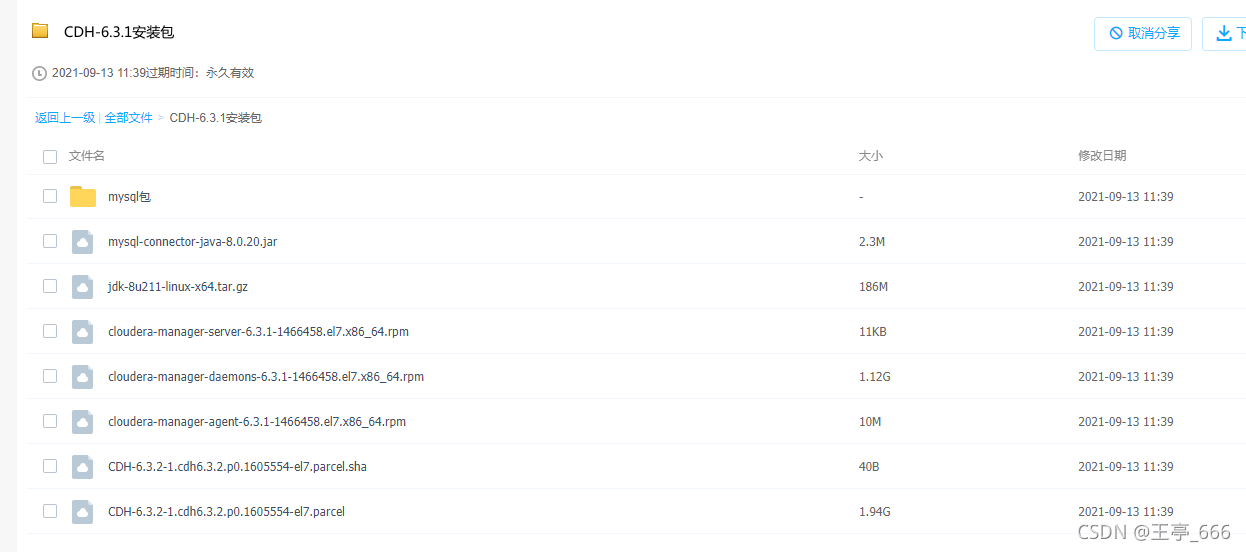
将目录下所有包下载并上传至服务器
[root@cm-server software]# ll
total 3412032
-rw-r--r-- 1 root root 2082186246 Sep 13 11:58 CDH-6.3.2-1.cdh6.3.2.p0.1605554-el7.parcel
-rw-r--r-- 1 root root 40 Sep 13 11:44 CDH-6.3.2-1.cdh6.3.2.p0.1605554-el7.parcel.sha
-rw-r--r-- 1 root root 10483568 Sep 13 11:45 cloudera-manager-agent-6.3.1-1466458.el7.x86_64.rpm
-rw-r--r-- 1 root root 1203832464 Sep 13 11:55 cloudera-manager-daemons-6.3.1-1466458.el7.x86_64.rpm
-rw-r--r-- 1 root root 11488 Sep 13 11:55 cloudera-manager-server-6.3.1-1466458.el7.x86_64.rpm
-rw-r--r-- 1 root root 194990602 Sep 13 13:36 jdk-8u211-linux-x64.tar.gz
drwxr-xr-x 2 root root 4096 Sep 13 13:34 mysql
-rw-r--r-- 1 root root 2385601 Sep 13 11:55 mysql-connector-java-8.0.20.jar
7.关闭防火墙
# 各服务器节点均执行
[root@cm-server software]# systemctl disable firewalld
[root@cm-server software]# systemctl stop firewalld
8.关闭SELINUX
# 各服务器节点均执行
[root@cm-server ~]# setenforce 0
setenforce: SELinux is disabled
[root@cm-server ~]# vim /etc/selinux/config
# 将SELINUX置为disabled
SELINUX=disabled
8.配置时间同步服务
[root@cm-server ~]# vim /etc/chrony.conf
# Use public servers from the pool.ntp.org project.
# Please consider joining the pool (http://www.pool.ntp.org/join.html).
# server 0.centos.pool.ntp.org iburst
# server 1.centos.pool.ntp.org iburst
# server 2.centos.pool.ntp.org iburst
# server 3.centos.pool.ntp.org iburst
server cm-server iburst
# Record the rate at which the system clock gains/losses time.
driftfile /var/lib/chrony/drift
# Allow the system clock to be stepped in the first three updates
# if its offset is larger than 1 second.
makestep 1.0 3
# Enable kernel synchronization of the real-time clock (RTC).
rtcsync
# Enable hardware timestamping on all interfaces that support it.
#hwtimestamp *
# Increase the minimum number of selectable sources required to adjust
# the system clock.
#minsources 2
# Allow NTP client access from local network.
# allow 192.168.0.0/16
allow 172.28.54.0/24
# Serve time even if not synchronized to a time source.
local stratum 10
# Specify file containing keys for NTP authentication.
#keyfile /etc/chrony.keys
# Specify directory for log files.
logdir /var/log/chrony
# Select which information is logged.
#log measurements statistics tracking
# 分发chrony配置
[root@cm-server ~]# scp /etc/chrony.conf agent01:/etc/chrony.conf
[root@cm-server ~]# scp /etc/chrony.conf agent02:/etc/chrony.conf
[root@cm-server ~]# scp /etc/chrony.conf agent03:/etc/chrony.conf
# 各服务器重启chronyd服务和开机自启
[root@cm-server ~]# systemctl restart chronyd && systemctl enable chronyd
[root@agent01 ~]# systemctl restart chronyd && systemctl enable chronyd
[root@agent02 ~]# systemctl restart chronyd && systemctl enable chronyd
[root@agent03 ~]# systemctl restart chronyd && systemctl enable chronyd
# 查看各节点的运行状况
[root@cm-server ~]# for i in cm-server agent01 agent02 agent03;do echo $i && ssh $i "chronyc sources";done
cm-server
210 Number of sources = 1
MS Name/IP address Stratum Poll Reach LastRx Last sample
===============================================================================
^* cm-server 10 6 377 569 -0ns[-3188ns] +/- 4623ns
agent01
210 Number of sources = 1
MS Name/IP address Stratum Poll Reach LastRx Last sample
===============================================================================
^* cm-server 11 8 377 146 +3692ns[+5089ns] +/- 538us
agent02
210 Number of sources = 1
MS Name/IP address Stratum Poll Reach LastRx Last sample
===============================================================================
^* cm-server 11 10 377 112 -1420ns[-1934ns] +/- 583us
agent03
210 Number of sources = 1
MS Name/IP address Stratum Poll Reach LastRx Last sample
===============================================================================
^* cm-server 11 10 377 139 -2145ns[-2926ns] +/- 556us
9.调优系统swappiness参数
vm.swappiness 参数可以调整机器使用内存、交互分区的比例。vm.swappiness 的取值范围在 0-100 之间,当 vm.swappiness 为 0 时,表示最大限度地使用物理内存,而后使用 swap 空间;当 swappiness 为 100 时,表示最大限度地使用 swap 空间,把内存中的数据及时搬运到 swap 空间中去。
# 各服务器节点均执行
[root@cm-server software]# vim /etc/sysctl.conf
vm.swappiness = 0
10.关闭透明大页面
大多数 Linux 平台都包含一个称为透明大页面的功能,该功能与 Hadoop 工作节点的交互很差,并且会严重降低性能。
查看透明大页是否启用,[always] never 表示已启用,always [never] 表示已禁用。
# 各服务器节点均执行
[root@cm-server ~]# echo never > /sys/kernel/mm/transparent_hugepage/defrag
[root@cm-server ~]# echo never > /sys/kernel/mm/transparent_hugepage/enabled
11.安装python2.7
Centos7 默认已经安装了 Python 2.7.5 版本,如果系统没有安装,或者没有安装则使用以下命令安装:
[root@cm-server software]# python -V
Python 2.7.5
# 各节点执行相同操作 如果系统没有安装python执行(yum install -y python275)
12.安装jdk1.8
# 进入安装包目录
[root@cm-server ~]# cd /opt/software/
# 解压java安装包
[root@cm-server software]# tar -xf jdk-8u211-linux-x64.tar.gz
# 创建目录,将java移至使用目录
[root@cm-server software]# mkdir -p /usr/java
[root@cm-server software]# mv jdk1.8.0_211 /usr/java/default
[root@cm-server software]# ll /usr/java/default/
total 26000
drwxr-xr-x 2 10 143 4096 Apr 2 2019 bin
-r--r--r-- 1 10 143 3244 Apr 2 2019 COPYRIGHT
drwxr-xr-x 3 10 143 4096 Apr 2 2019 include
-rw-r--r-- 1 10 143 5213268 Mar 14 2019 javafx-src.zip
drwxr-xr-x 5 10 143 4096 Apr 2 2019 jre
drwxr-xr-x 5 10 143 4096 Apr 2 2019 lib
-r--r--r-- 1 10 143 44 Apr 2 2019 LICENSE
drwxr-xr-x 4 10 143 4096 Apr 2 2019 man
-r--r--r-- 1 10 143 159 Apr 2 2019 README.html
-rw-r--r-- 1 10 143 424 Apr 2 2019 release
-rw-r--r-- 1 10 143 21105019 Apr 2 2019 src.zip
-rw-r--r-- 1 10 143 112748 Mar 14 2019 THIRDPARTYLICENSEREADME-JAVAFX.txt
-r--r--r-- 1 10 143 149725 Apr 2 2019 THIRDPARTYLICENSEREADME.txt
# 增加环境变量参数
[root@cm-server software]# vim /etc/profile
# JAVA_HOME
export JAVA_HOME=/usr/java/default
export CLASSPATH=./:$JAVA_HOME/lib
export PATH=$JAVA_HOME/bin:$PATH
# 引用变量参数,使profile文件生效
[root@cm-server software]# source /etc/profile
# 验证java
[root@cm-server software]# java -version
java version "1.8.0_211"
Java(TM) SE Runtime Environment (build 1.8.0_211-b12)
Java HotSpot(TM) 64-Bit Server VM (build 25.211-b12, mixed mode)
# 其它各agent节点创建java文件目录
[root@agent01 ~]# mkdir -p /usr/java
[root@agent02 ~]# mkdir -p /usr/java
[root@agent03 ~]# mkdir -p /usr/java
# 分发java目录
[root@cm-server software]# scp -r /usr/java/default agent01:/usr/java/
[root@cm-server software]# scp -r /usr/java/default agent02:/usr/java/
[root@cm-server software]# scp -r /usr/java/default agent03:/usr/java/
# 在各agent节点上增加环境变量参数并source 引用
vim /etc/profile # 增加环境变量
source /etc/profile # 引用配置文件
13.安装MySQL5.7
# 进入mysql安装包目录
[root@cm-server ~]# cd /opt/software/mysql
# 安装mysql依赖
[root@cm-server mysql]# rpm -ivh 01_mysql-community-common-5.7.29-1.el7.x86_64.rpm
[root@cm-server mysql]# rpm -ivh 02_mysql-community-libs-5.7.29-1.el7.x86_64.rpm
[root@cm-server mysql]# rpm -ivh 03_mysql-community-libs-compat-5.7.29-1.el7.x86_64.rpm
# 安装mysql-client
[root@cm-server mysql]# rpm -ivh 04_mysql-community-client-5.7.29-1.el7.x86_64.rpm
# 安装mysql-server
[root@cm-server mysql]# rpm -ivh 05_mysql-community-server-5.7.29-1.el7.x86_64.rpm
# 【注意】 安装过程中如果出现报错失败;大多都是因lib冲突,或者小版本依赖等问题,可以根据报错做如下一些常用的依赖清理和依赖处理
# 以下罗列常用的解决办法
# 库冲突:清理mysql-libs库
# [root@cm-server software]# yum remove mysql-libs
# 缺少依赖:安装libaio autoconf
# [root@cm-server software]# yum install -y libaio autoconf
# 提示mariadb相关的报错:删除mariadb的lib库
# [root@cm-server software]# rpm -qa | grep mariadb
# mariadb-libs-5.5.56-2.el7.x86_64
# [root@cm-server software]# rpm -e --nodeps mariadb-libs-5.5.56-2.el7.x86_64
# 启动mysql并设置开机自启
[root@cm-server mysql]# systemctl start mysqld && systemctl enable mysqld
# 查看新装mysql密码
[root@cm-server mysql]# cat /var/log/mysqld.log | grep password
2021-09-13T07:56:47.599484Z 1 [Note] A temporary password is generated for root@localhost: (PN3pKgLz/pX
# 通过日志获取到初始密码 (PN3pKgLz/pX
# 用刚刚查到的密码进入mysql(初始密码中可能会有各种符号,命令行登录如果报错,给密码加单引号)
[root@cm-server mysql]# mysql -uroot -p'(PN3pKgLz/pX'
mysql: [Warning] Using a password on the command line interface can be insecure.
Welcome to the MySQL monitor. Commands end with ; or \g.
Your MySQL connection id is 2
Server version: 5.7.29
Copyright (c) 2000, 2020, Oracle and/or its affiliates. All rights reserved.
Oracle is a registered trademark of Oracle Corporation and/or its
affiliates. Other names may be trademarks of their respective
owners.
Type 'help;' or '\h' for help. Type '\c' to clear the current input statement.
# 设置复杂密码(由于mysql密码策略,此密码必须足够复杂)
mysql> set password=password("Wangt@123");
Query OK, 0 rows affected, 1 warning (0.00 sec)
# 更改mysql密码策略
mysql> set global validate_password_length=4;
Query OK, 0 rows affected (0.00 sec)
mysql> set global validate_password_policy=0;
Query OK, 0 rows affected (0.00 sec)
# 设置简单好记的密码
mysql> set password=password("123456");
Query OK, 0 rows affected, 1 warning (0.00 sec)
# 切到msyql系统库
mysql> use mysql
Reading table information for completion of table and column names
You can turn off this feature to get a quicker startup with -A
Database changed
# 查询user表
mysql> select user, host from user;
+---------------+-----------+
| user | host |
+---------------+-----------+
| mysql.session | localhost |
| mysql.sys | localhost |
| root | localhost |
+---------------+-----------+
3 rows in set (0.00 sec)
# 修改user表,把Host表内容修改为% , 扩大数据库登录范围
mysql> update user set host="%" where user="root";
Query OK, 1 row affected (0.00 sec)
Rows matched: 1 Changed: 1 Warnings: 0
# 刷新更改配置
mysql> flush privileges;
Query OK, 0 rows affected (0.00 sec)
# 退出MySQL
mysql> quit;
Bye
# 查看MySQL版本
[root@cm-server mysql]# mysql -V
mysql Ver 14.14 Distrib 5.7.29, for Linux (x86_64) using EditLine wrapper
# 尝试使用新密码123456,重新登陆MySQL
[root@cm-server mysql]# mysql -uroot -p123456
mysql: [Warning] Using a password on the command line interface can be insecure.
Welcome to the MySQL monitor. Commands end with ; or \g.
Your MySQL connection id is 4
Server version: 5.7.29 MySQL Community Server (GPL)
Copyright (c) 2000, 2020, Oracle and/or its affiliates. All rights reserved.
Oracle is a registered trademark of Oracle Corporation and/or its
affiliates. Other names may be trademarks of their respective
owners.
Type 'help;' or '\h' for help. Type '\c' to clear the current input statement.
# 导入cdh_db.sql文件;一些服务的库、用户名和密码,可以先自行修改密码再执行
mysql> source cdh_db.sql
Query OK, 0 rows affected, 1 warning (0.00 sec)
mysql> quit;
Bye
14.拷贝 JDBC 驱动包到指定目录
# cm-server上拷贝
[root@cm-server mysql]# cd /opt/software/
[root@cm-server software]# mkdir -p /usr/share/java/
[root@cm-server software]# cp mysql-connector-java-8.0.20.jar /usr/share/java/mysql-connector-java.jar
# 在各agent创建目录
[root@agent01 ~]# mkdir -p /usr/share/java/
[root@agent02 ~]# mkdir -p /usr/share/java/
[root@agent03 ~]# mkdir -p /usr/share/java/
# 将cm-server的jdbc驱动包分发各agent节点/usr/share/java/目录
[root@cm-server ~]# cd /opt/software/
[root@cm-server software]# scp mysql-connector-java-8.0.20.jar agent01:/usr/share/java/mysql-connector-java.jar
[root@cm-server software]# scp mysql-connector-java-8.0.20.jar agent02:/usr/share/java/mysql-connector-java.jar
[root@cm-server software]# scp mysql-connector-java-8.0.20.jar agent03:/usr/share/java/mysql-connector-java.jar
二. 安装 Clouder Manager Server( cm-server )
# cm-server上安装
[root@cm-server software]# yum install -y cloudera-manager-daemons-6.3.1-1466458.el7.x86_64.rpm
[root@cm-server software]# yum install -y cloudera-manager-server-6.3.1-1466458.el7.x86_64.rpm
三. 安装Clouder Manager Agent( agent )
# server上分发agent安装包
[root@cm-server software]# scp cloudera-manager-agent-6.3.1-1466458.el7.x86_64.rpm agent01:~/
[root@cm-server software]# scp cloudera-manager-agent-6.3.1-1466458.el7.x86_64.rpm agent02:~/
[root@cm-server software]# scp cloudera-manager-agent-6.3.1-1466458.el7.x86_64.rpm agent03:~/
[root@cm-server software]# scp cloudera-manager-daemons-6.3.1-1466458.el7.x86_64.rpm agent01:~/
[root@cm-server software]# scp cloudera-manager-daemons-6.3.1-1466458.el7.x86_64.rpm agent02:~/
[root@cm-server software]# scp cloudera-manager-daemons-6.3.1-1466458.el7.x86_64.rpm agent03:~/
# 所有上安装agent服务,这里没有全部贴出来,注意agent节点均需要安装
[root@agent01 ~]# yum install -y cloudera-manager-daemons-6.3.1-1466458.el7.x86_64.rpm
[root@agent01 ~]# yum install -y cloudera-manager-agent-6.3.1-1466458.el7.x86_64.rpm
# 所有节点上更改agent配置文件
[root@cm-server ~]# vim /etc/cloudera-scm-agent/config.ini
# 将server_host的配置改为server的主机名 [ 主机名是自己环境的server的host主机名 ]
server_host=cm-server
四. 初始化 Clouder Manager 数据库表
[root@cm-server software]# ll /opt/cloudera/cm/schema/scm_prepare_database.sh
-rwxr-xr-x 1 root root 12450 Sep 25 2019 /opt/cloudera/cm/schema/scm_prepare_database.sh
# 注意替换ip地址,如果创建时,cdh_db.sql的密码改过这里需要对应改密码
[root@cm-server software]# /opt/cloudera/cm/schema/scm_prepare_database.sh -h 172.28.54.188 mysql scm scm 123456
JAVA_HOME=/usr/java/default
Verifying that we can write to /etc/cloudera-scm-server
Creating SCM configuration file in /etc/cloudera-scm-server
Executing: /usr/java/default/bin/java -cp /usr/share/java/mysql-connector-java.jar:/usr/share/java/oracle-connector-java.jar:/usr/share/java/postgresql-connector-java.jar:/opt/cloudera/cm/schema/../lib/* com.cloudera.enterprise.dbutil.DbCommandExecutor /etc/cloudera-scm-server/db.properties com.cloudera.cmf.db.
log4j:ERROR Could not find value for key log4j.appender.A
log4j:ERROR Could not instantiate appender named "A".
Loading class `com.mysql.jdbc.Driver'. This is deprecated. The new driver class is `com.mysql.cj.jdbc.Driver'. The driver is automatically registered via the SPI and manual loading of the driver class is generally unnecessary.
[2021-09-13 17:36:20,877] INFO 0[main] - com.cloudera.enterprise.dbutil.DbCommandExecutor.testDbConnection(DbCommandExecutor.java) - Successfully connected to database.
All done, your SCM database is configured correctly! # 表示初始化成功
五. 拷贝 Parcel 文件到指定目录
[root@cm-server software]# cp /opt/software/CDH-6.3.2-1.cdh6.3.2.p0.1605554-el7.parcel /opt/cloudera/parcel-repo/
[root@cm-server software]# cp /opt/software/CDH-6.3.2-1.cdh6.3.2.p0.1605554-el7.parcel.sha /opt/cloudera/parcel-repo/
文件放置在/opt/cloudera/parcel-repo/目录下以后,在后续的界面安装各个服务时,在目录中找到版本文件,可以自动匹配到安装文件,无需连外网下载。
六. 启动 Clouder Manager Server
# cm-server
[root@cm-server software]# systemctl start cloudera-scm-server
[root@cm-server software]# systemctl enable cloudera-scm-server
七. 启动 Clouder Manager Agent
# 所有节点cm-server和各agent
[root@cm-server software]# systemctl start cloudera-scm-agent
[root@cm-server software]# systemctl enable cloudera-scm-agent
第三章:页面访问&集群安装
1.登陆URL
http:cm-serverIP:7180 ( admin / admin )
[注意]:如果部署用的是阿里云等公有云安装,需要在对应的公有云上把对应的端口策略打开,才可以访问。
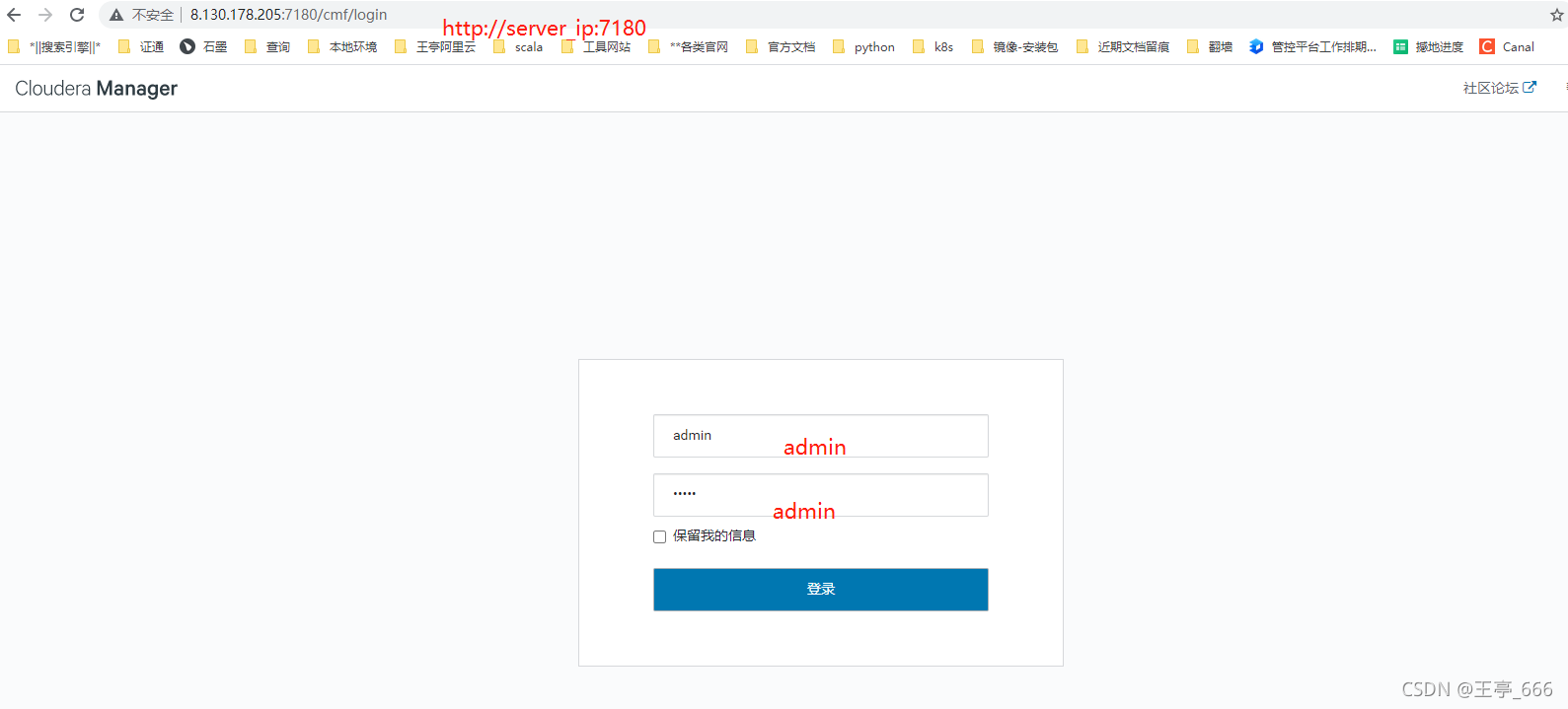
登陆后,有欢迎页面,无需操作,点击继续即可;
Accept License一些条款协议,点击同意,继续即可;
2.选择CM版本

选择版本后,再次有欢迎页面,无需操作,点击继续即可;
3.设置集群名称
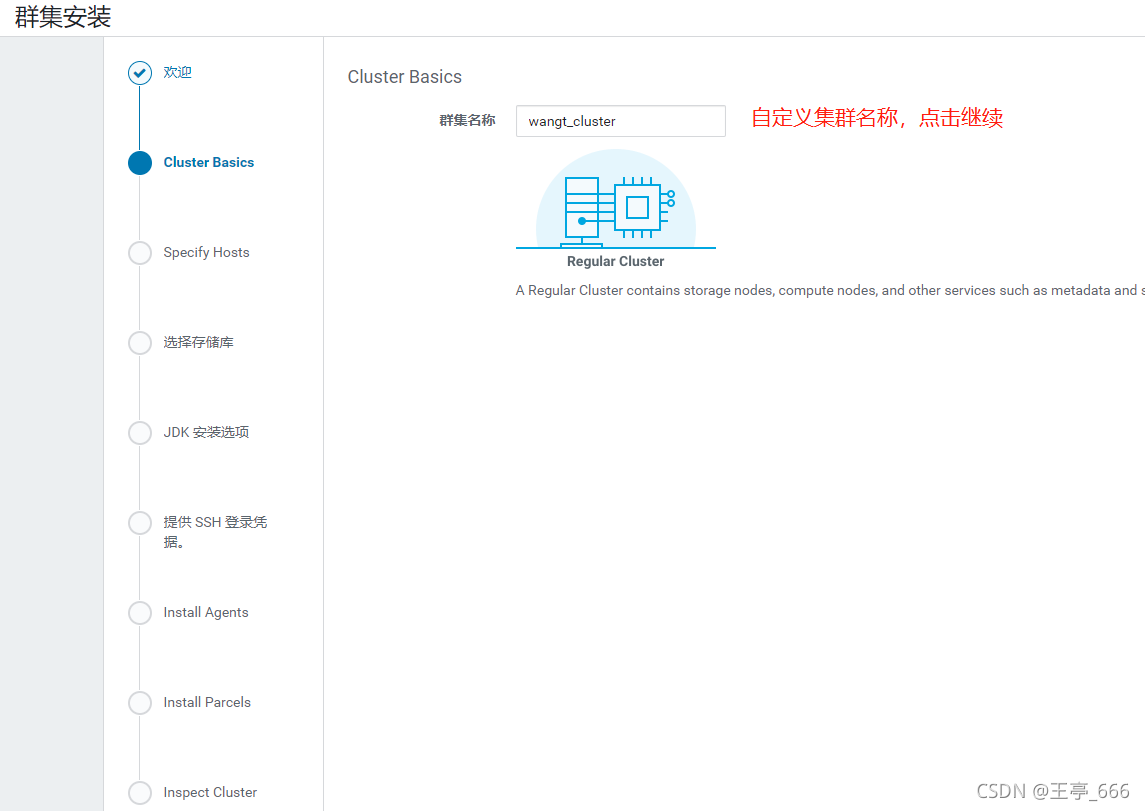
4.勾选管理节点

5.CDH parcel 版本

选择版本后,Clouder Manager Server 会将 parcel 解压,分发,安装到每一台选择 Clouder Manager Agent 的服务器;需要耐心等待进度完成后才可点击下一步。
6.检查服务器部署环境
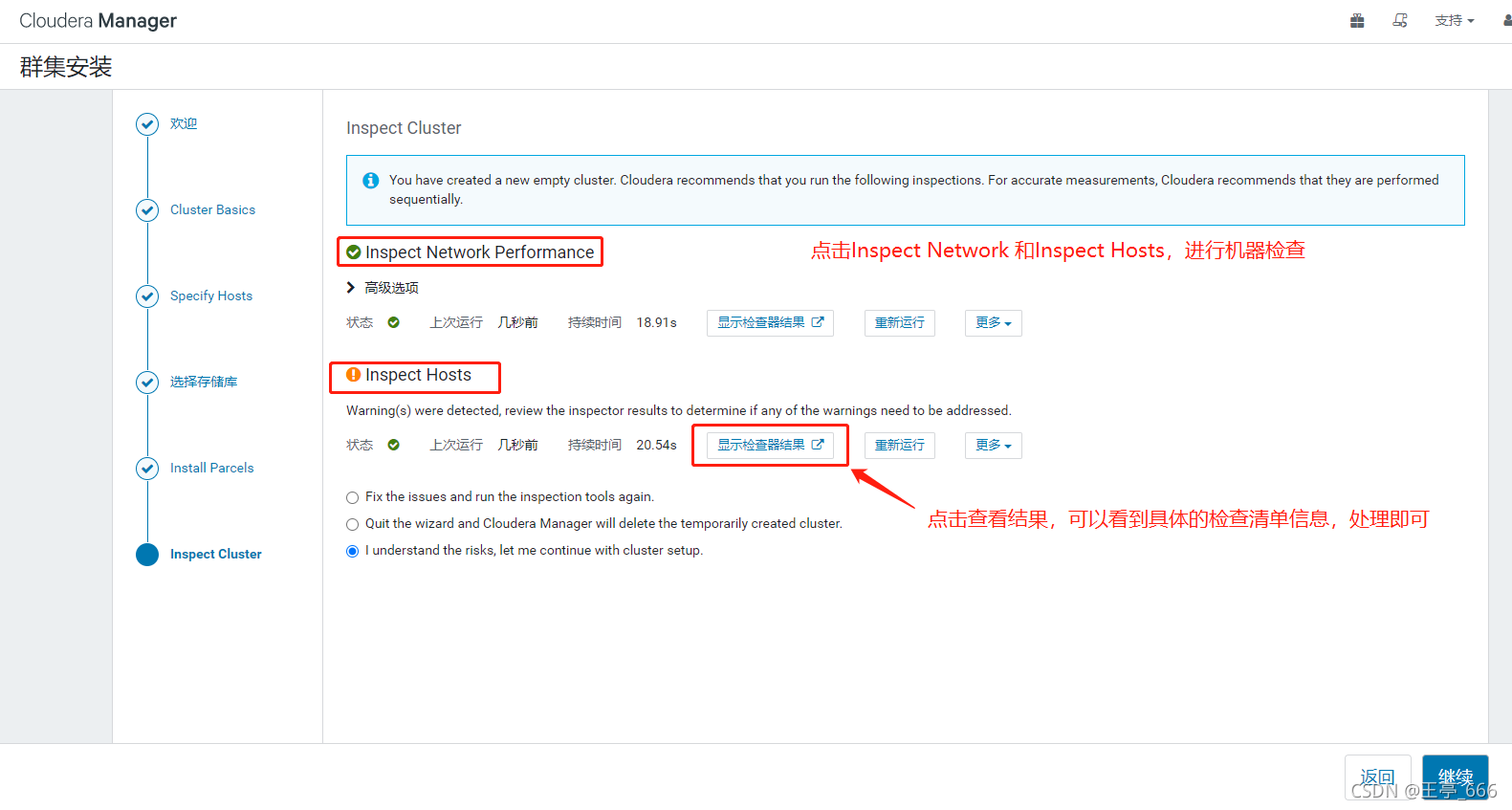
一般结果中都会告诉每个问题的处理办法,照着操作即可,最后再重新运行检查

7.选择部署组件
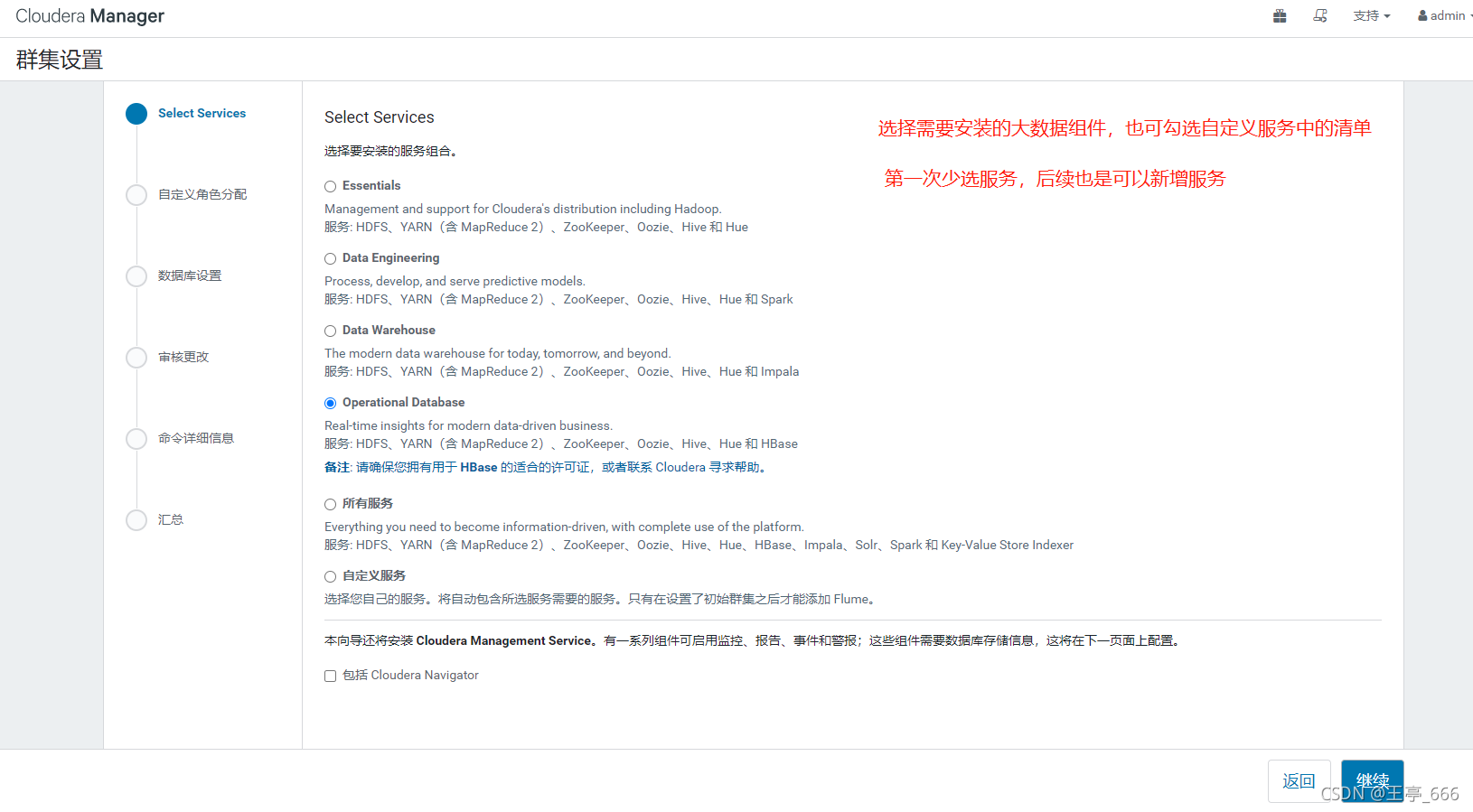
8.集群各节点角色分配
默认即可,需要优化性能或者最佳合理分配可自行更改

9.集群数据库配置
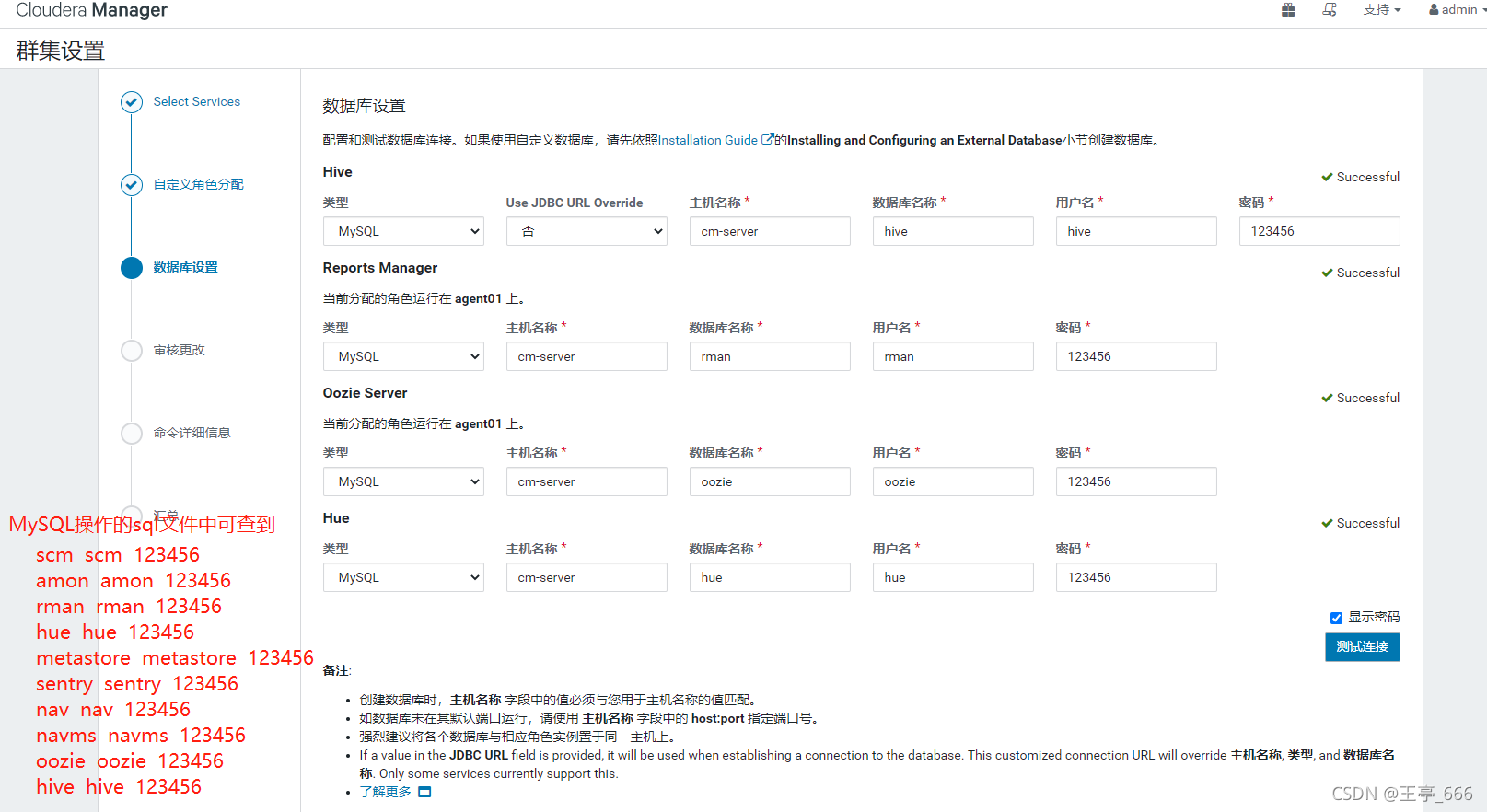
如果发现需要的数据库、用户名、密码不存在,可以参照执行的sql文件格式,新增库和用户名等
【注意】:如果提示JDBC driver cannot be found. Unable to find the JDBC database jar on host : xxxxx,说明jdbc的驱动包没有分发到各节点去,这个必须要各节点都有,容易忽略。
10.集群数据存储目录设置
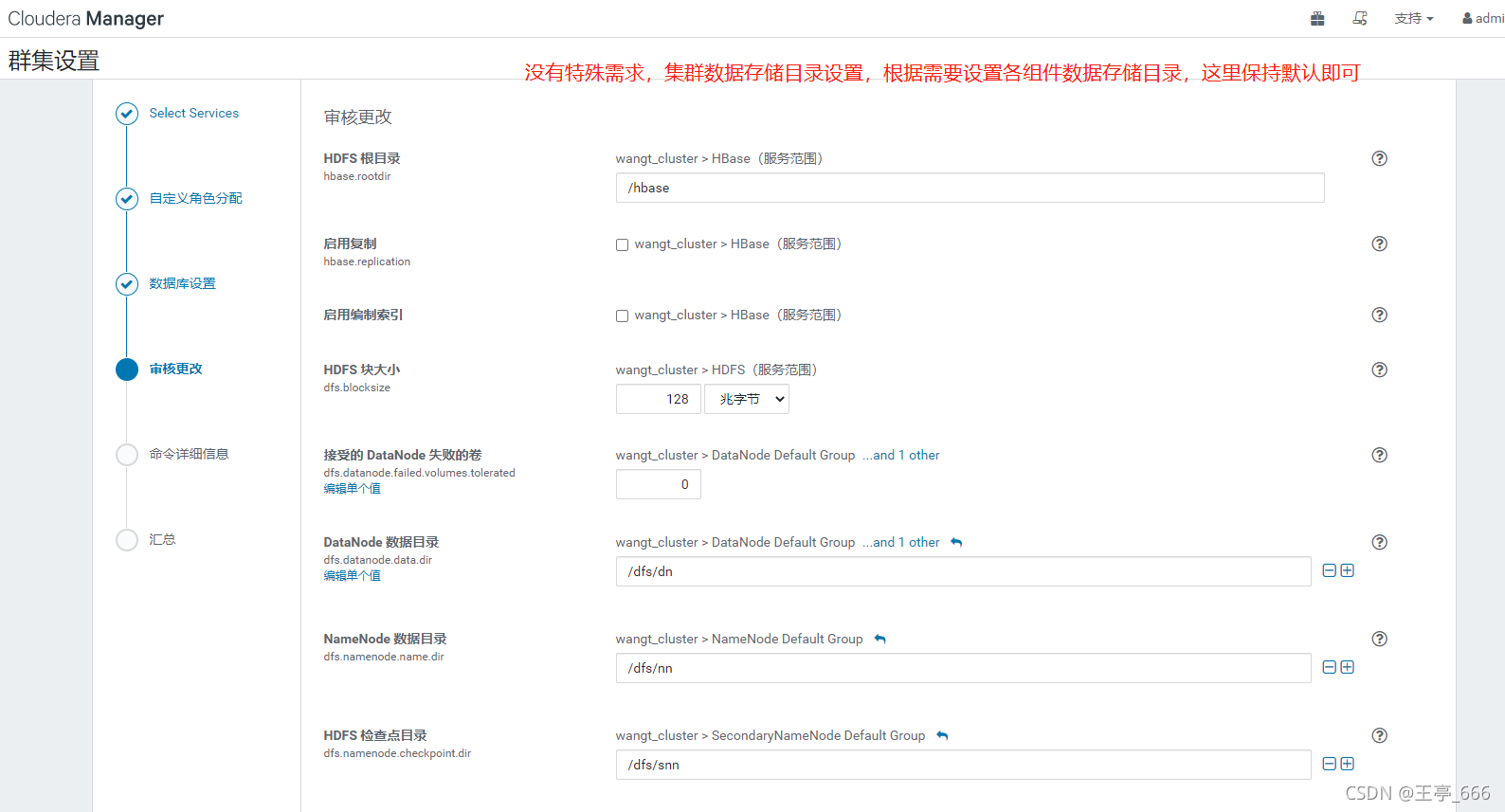
11.集群组件安装部署
等待各组件安装完成
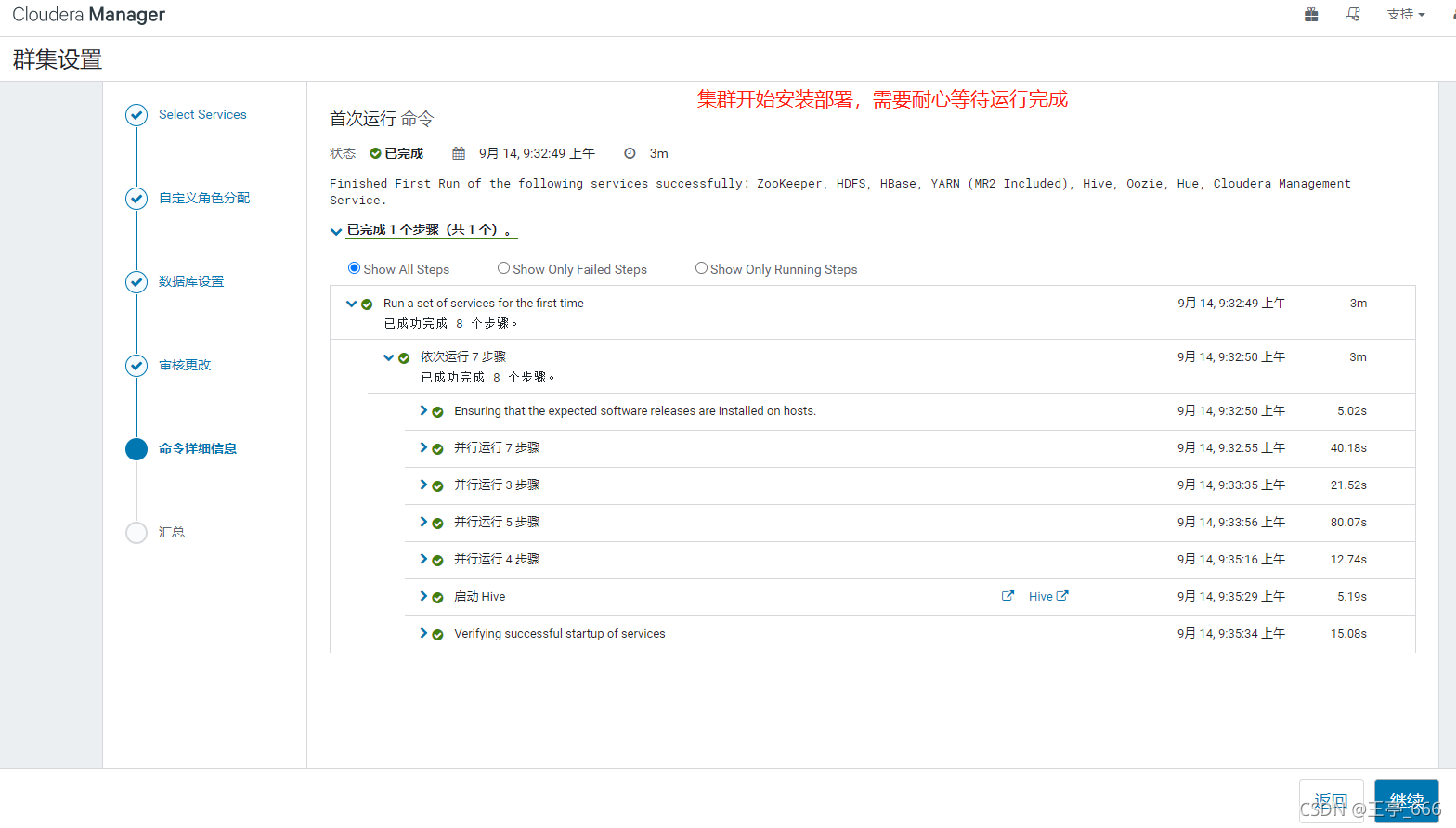
12.完成安装
看到汇总页:服务已安装,配置并在集群中运行,则完成安装
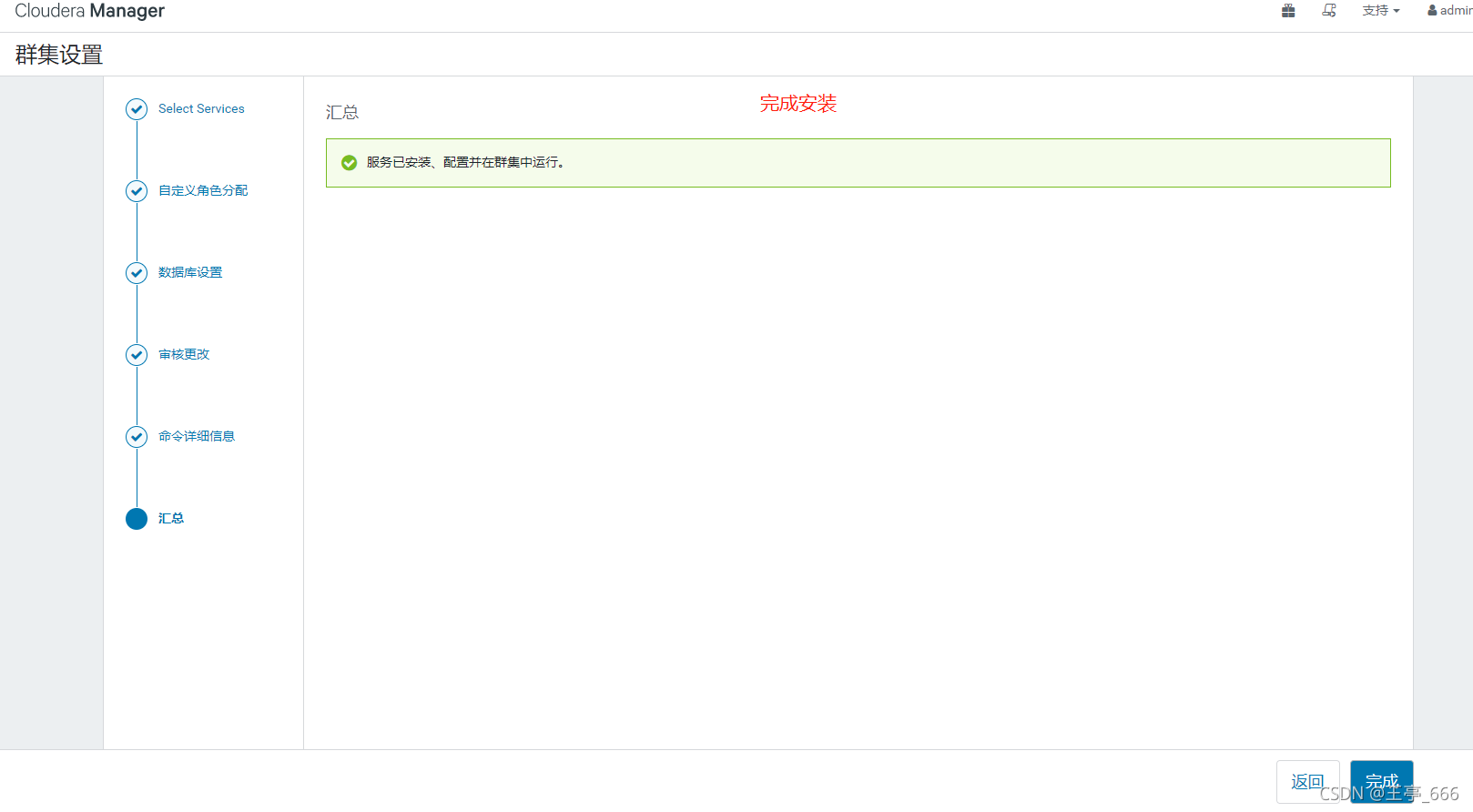
13.登陆 Clouder Manager 管理界面
点击完成后,即可跳转至管理界面了,后续使用以及维护全部围绕管理界面来完成,以及检查监控集群各组件运行情况
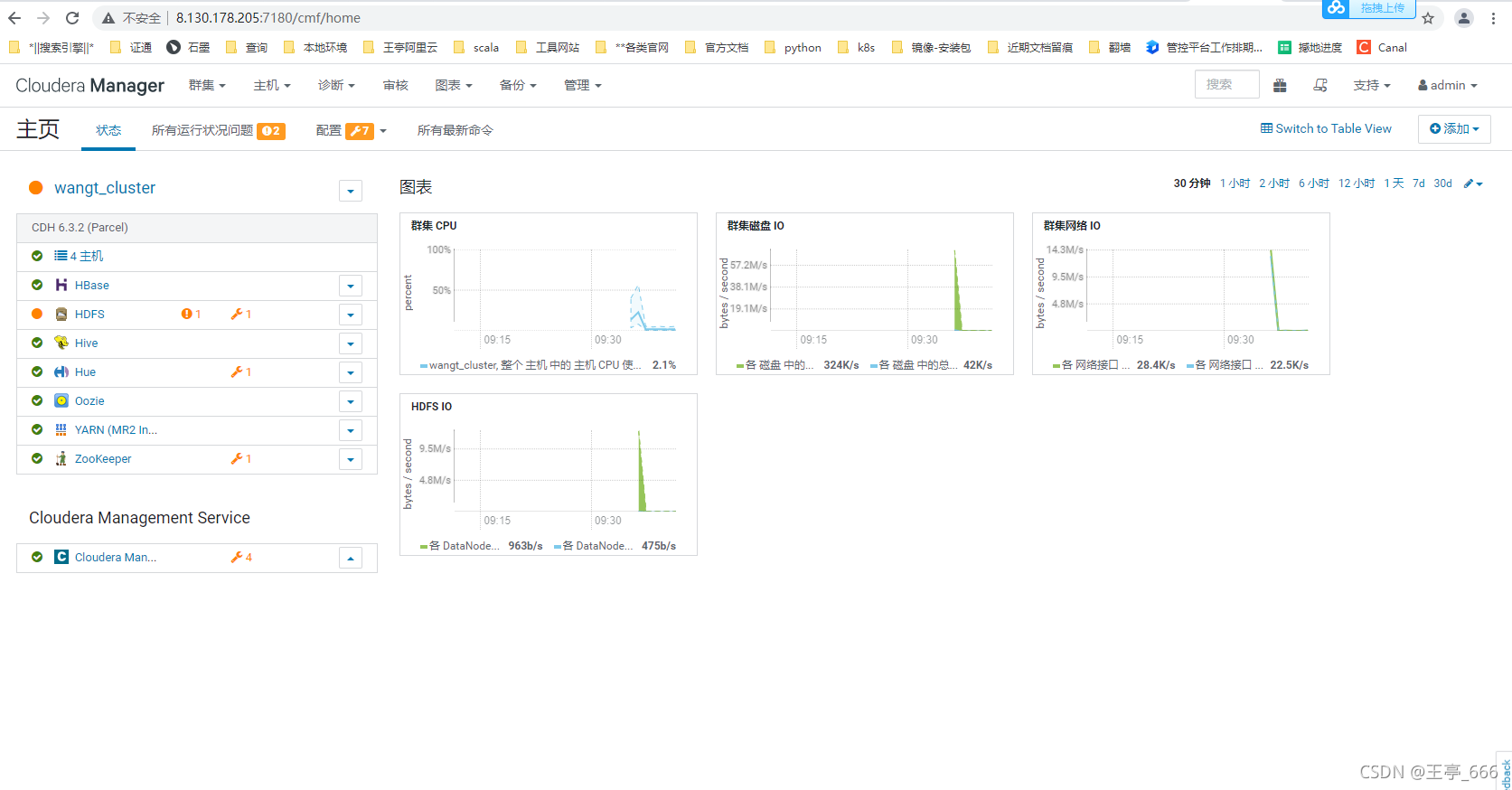
第四章:Clouder Manager 管理界面使用介绍
1.首页查看整体运行状态
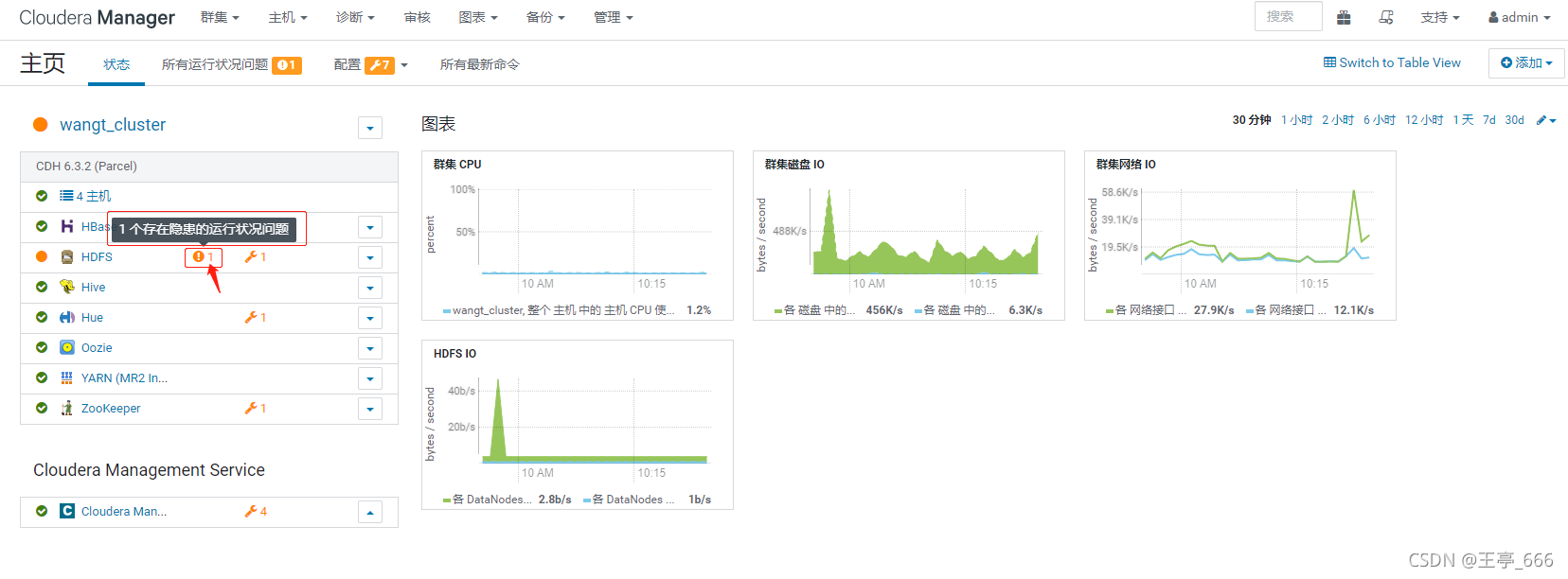
点击标识,可以看到详细的内容,例如:存在隐患 : 9 DataNodes are required for the erasure coding policies: RS-6-3-1024k. The number of DataNodes is only 3. ( 节点数过少,这里只是实验,可以无视,真正生产环境节点数量较多 )
2.添加服务
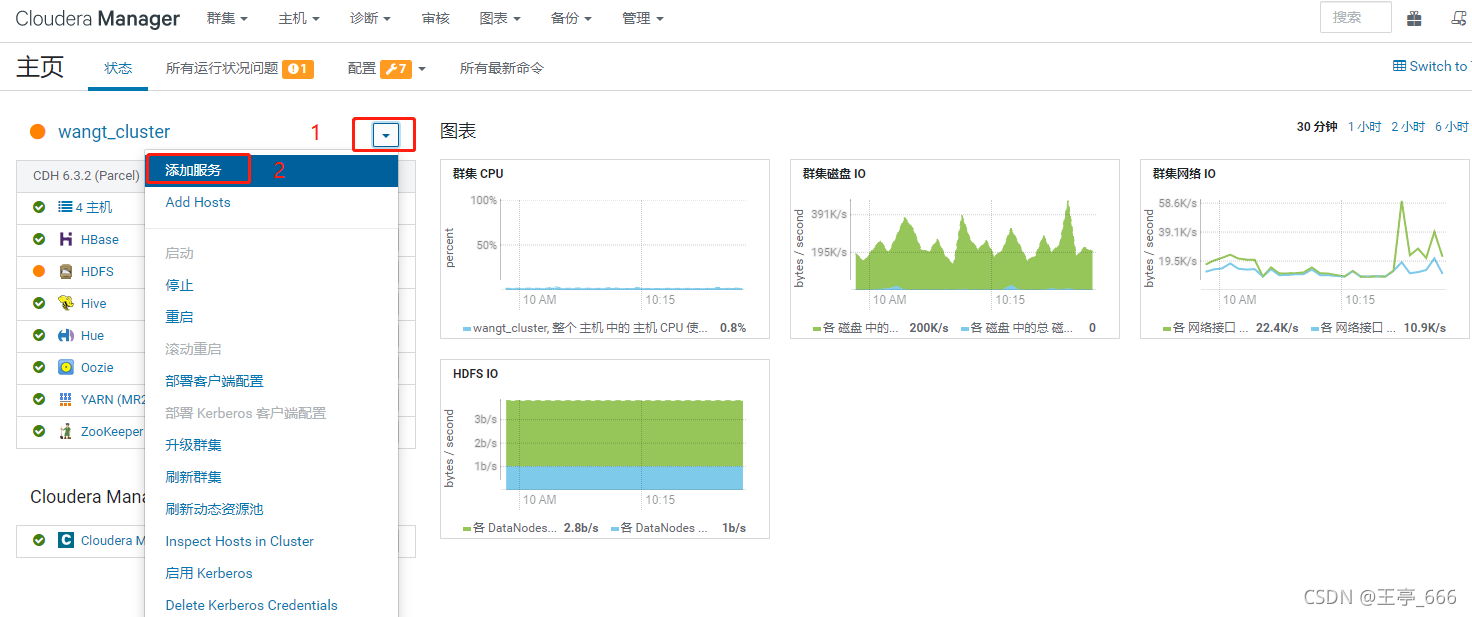
例如新增flume服务,勾选flume,然后选择角色分配部署节点,继续

最后部署汇总,点击完成

启动新增的服务

等待启动步骤完成
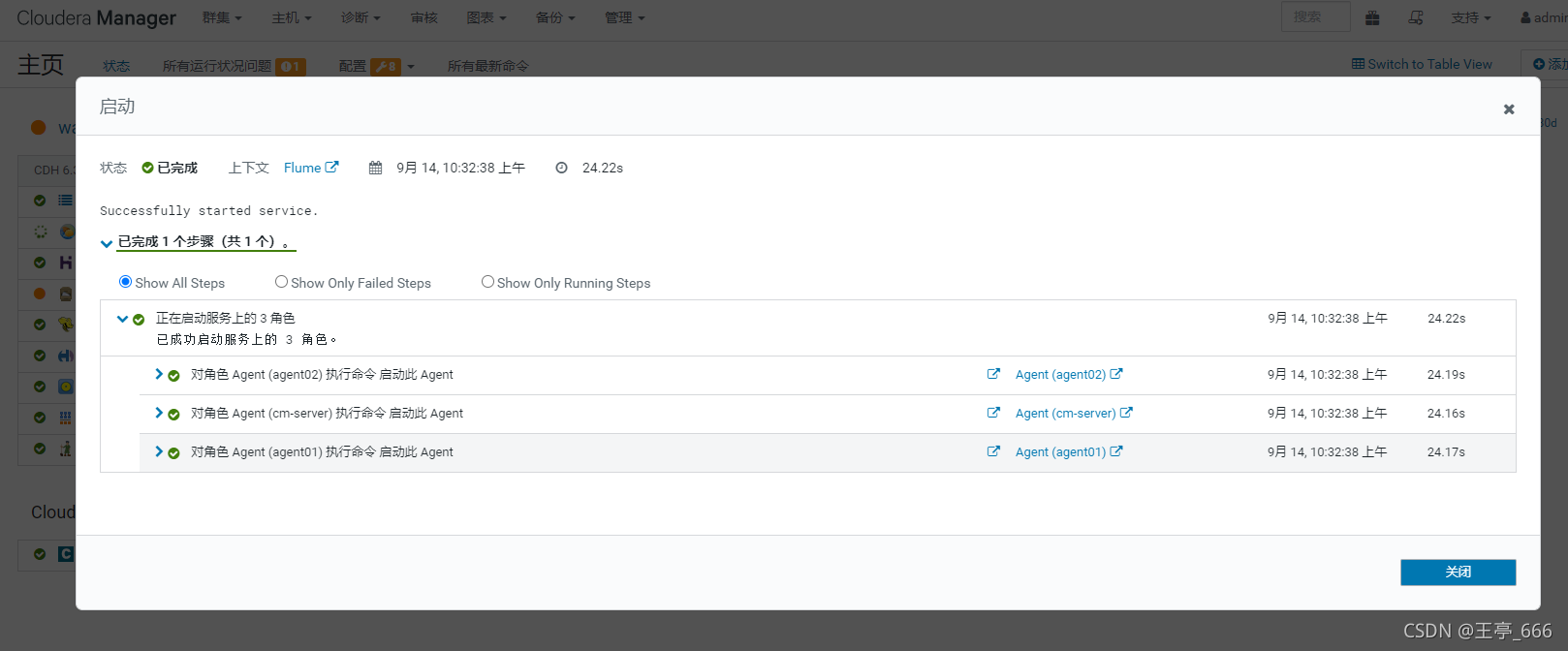
服务添加完成

3.集群新增节点&新增集群

4.用户管理页面操作记录

5.导出服务配置文件
各个服务的配置文件无需登陆服务器,管理页面点击对应服务中可以导出,十分便利
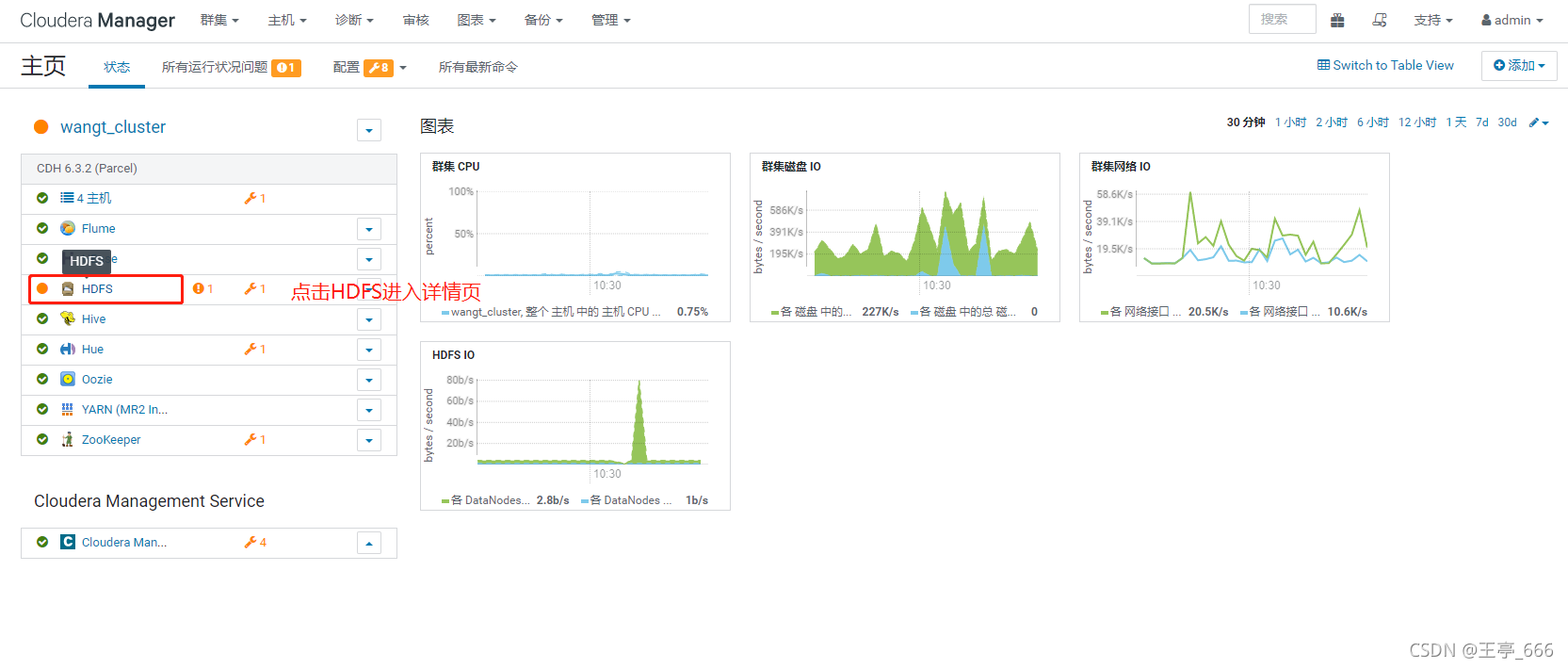
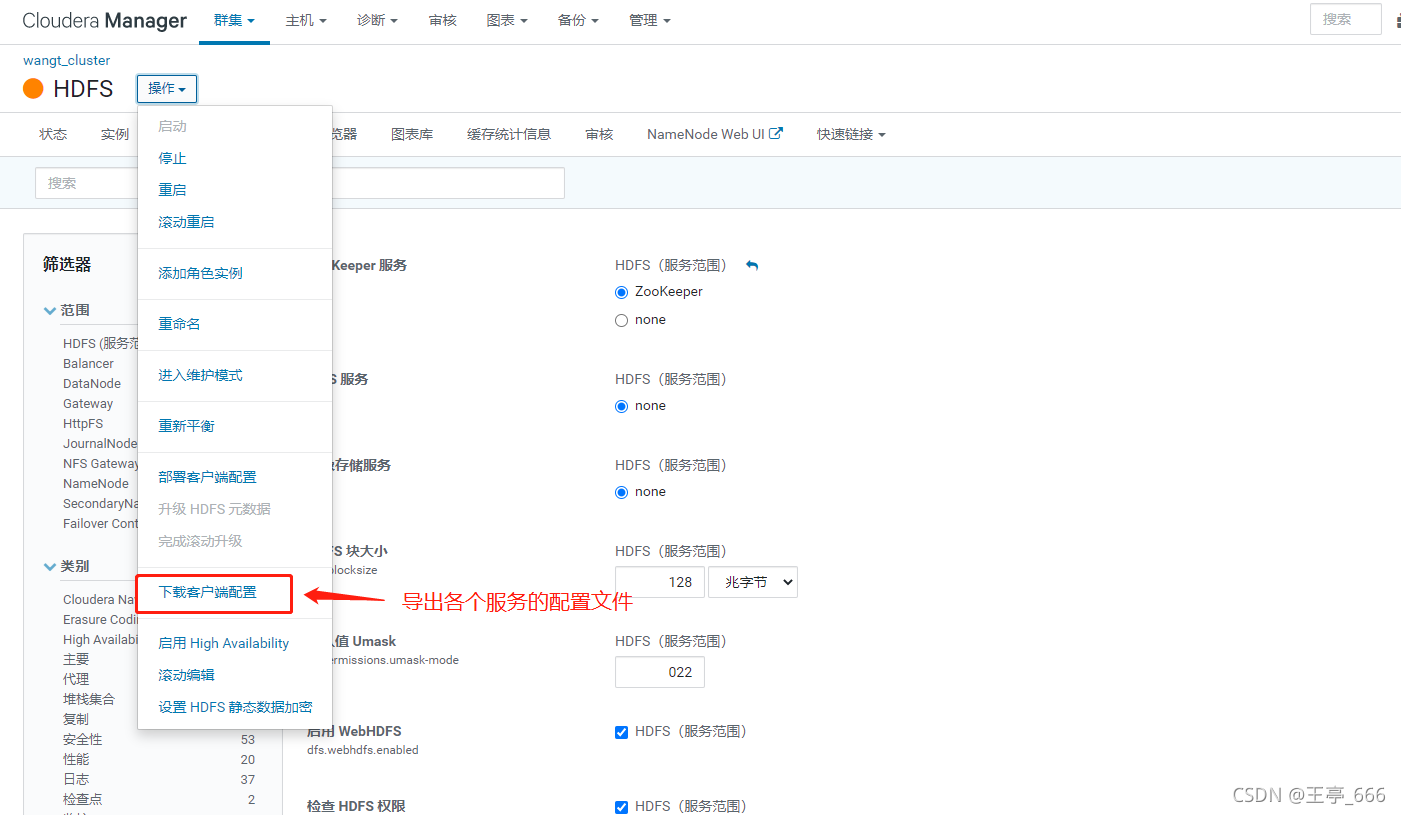
点击下载,可以将配置文件压缩包下载至本地,解压查看
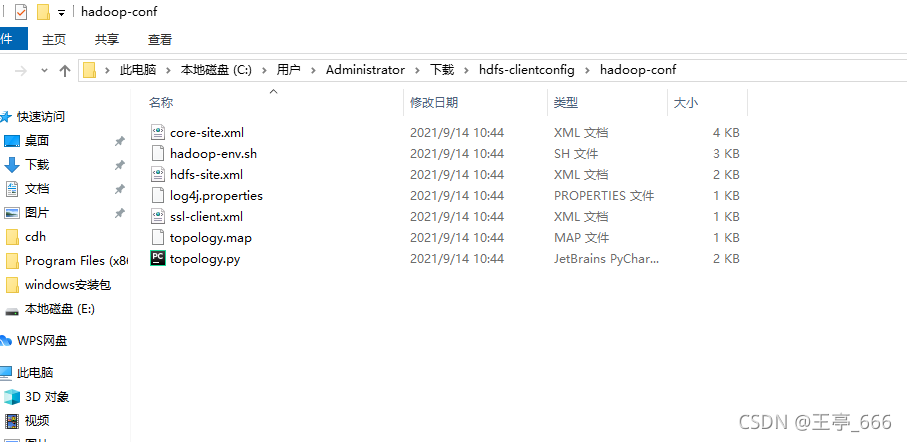
6.各节点角色
在主机页 -> 角色中可以查看到集群中
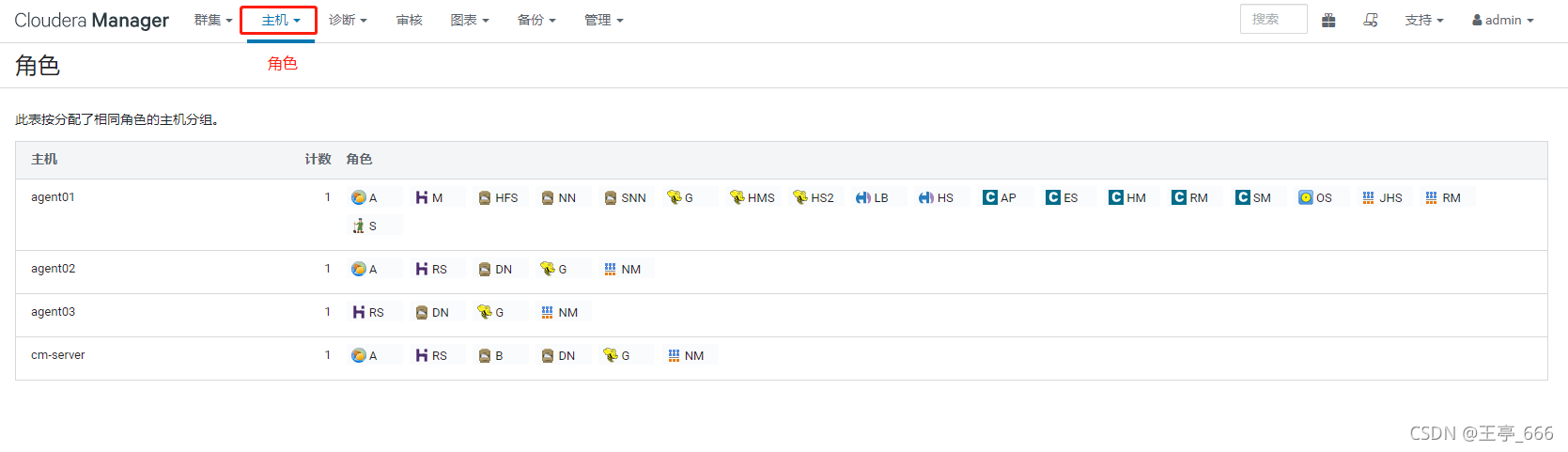
7.添加页面管理用户&用户权限管理
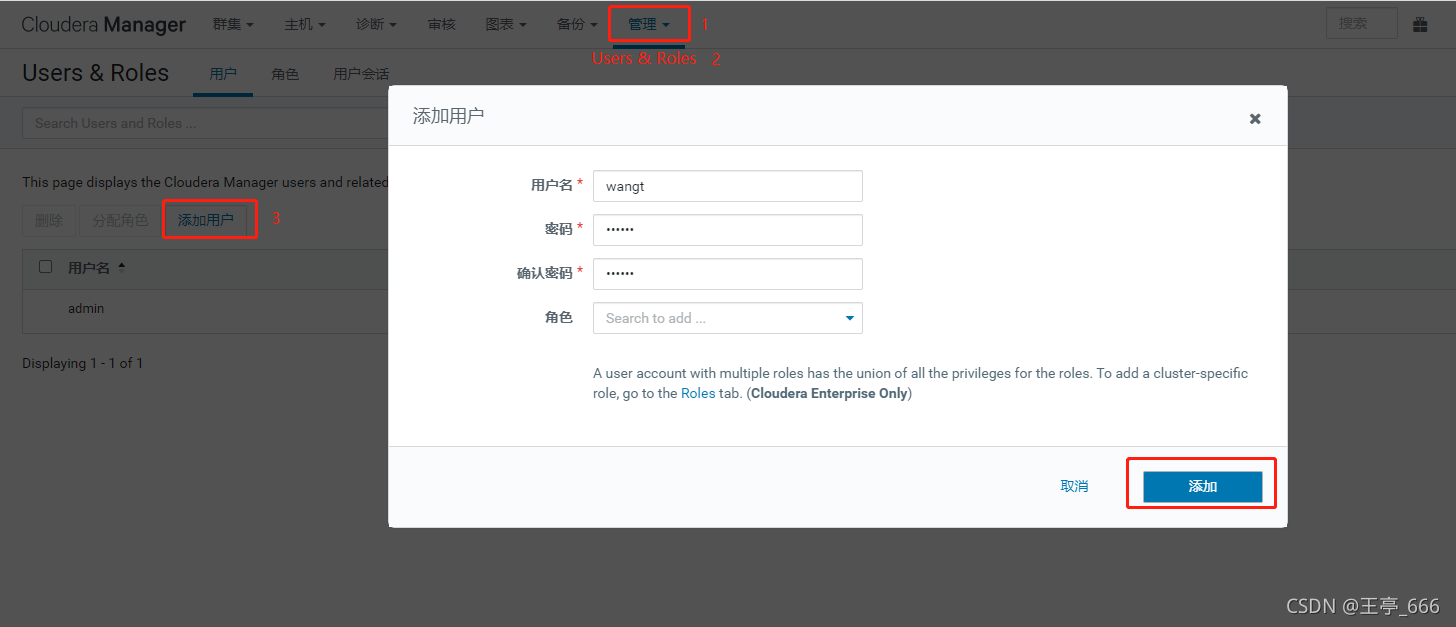
给普通用户赋予对应权限

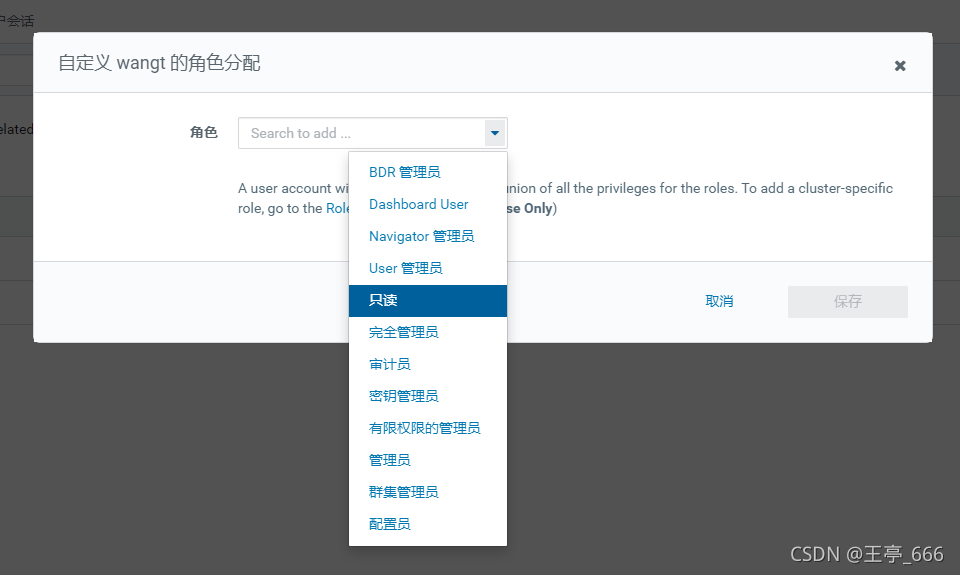
切换至普通用户登陆查看,用户大多对于集群的操作均已被隐藏
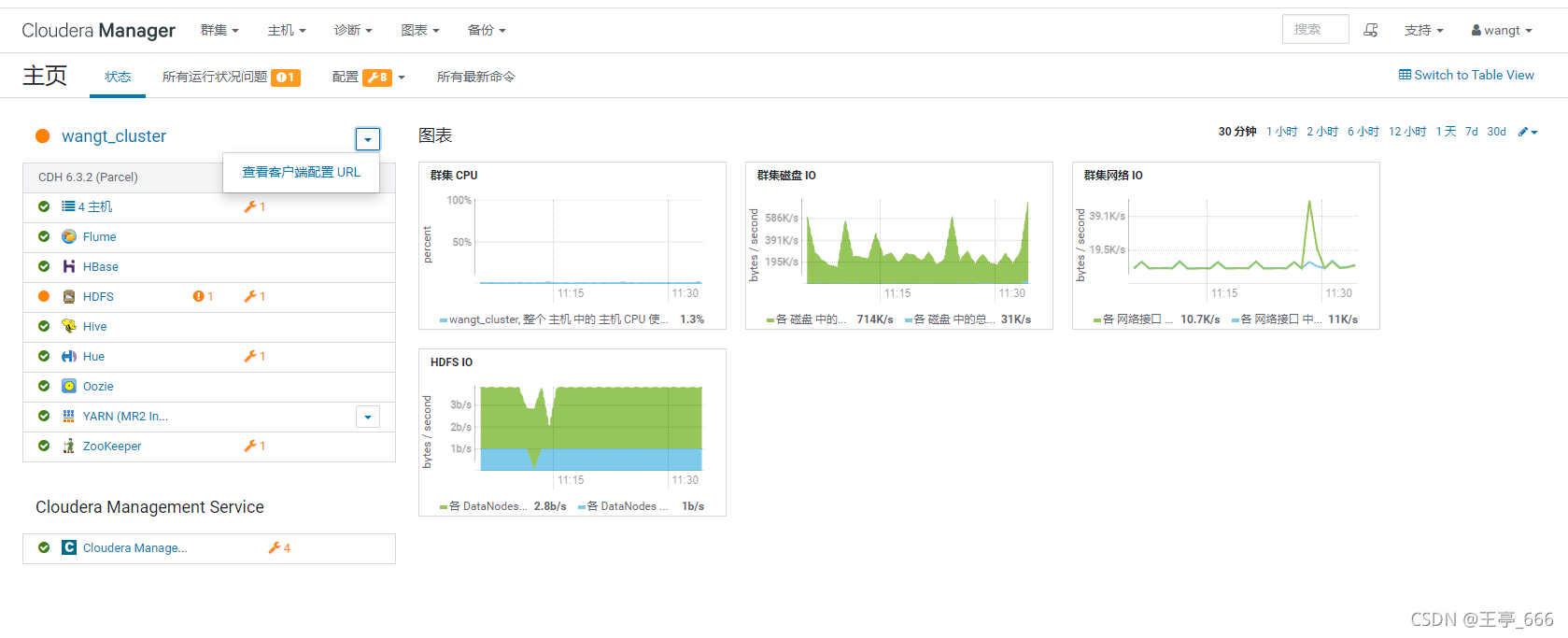
8.备份快照
示例:

快照备份可以是hdfs等不同的存储介质进行备份。
9.集群监控查看
在主机页 - > 所有主机 点击对应主机可以跳转至对应主机服务器的各指标监控页
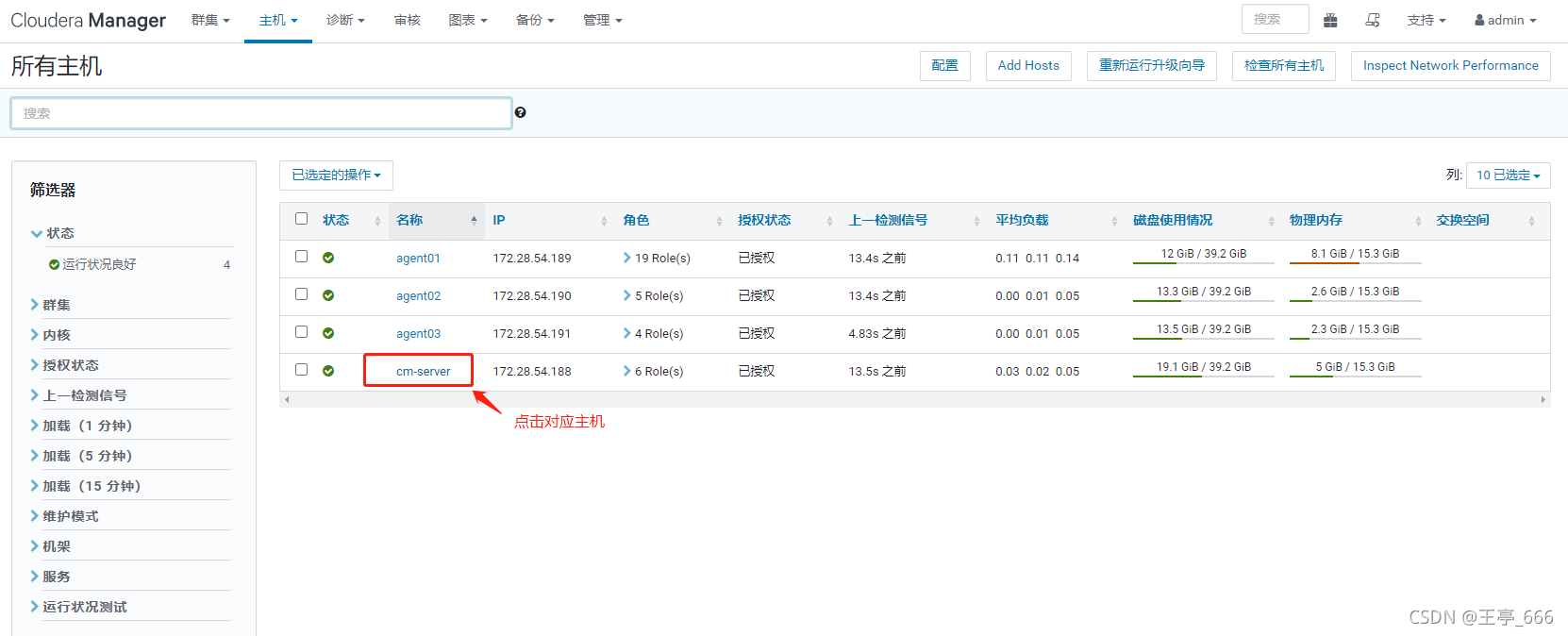
各监控项查看

10.打开各组件的UI界面操作
举例HDFS-UI:

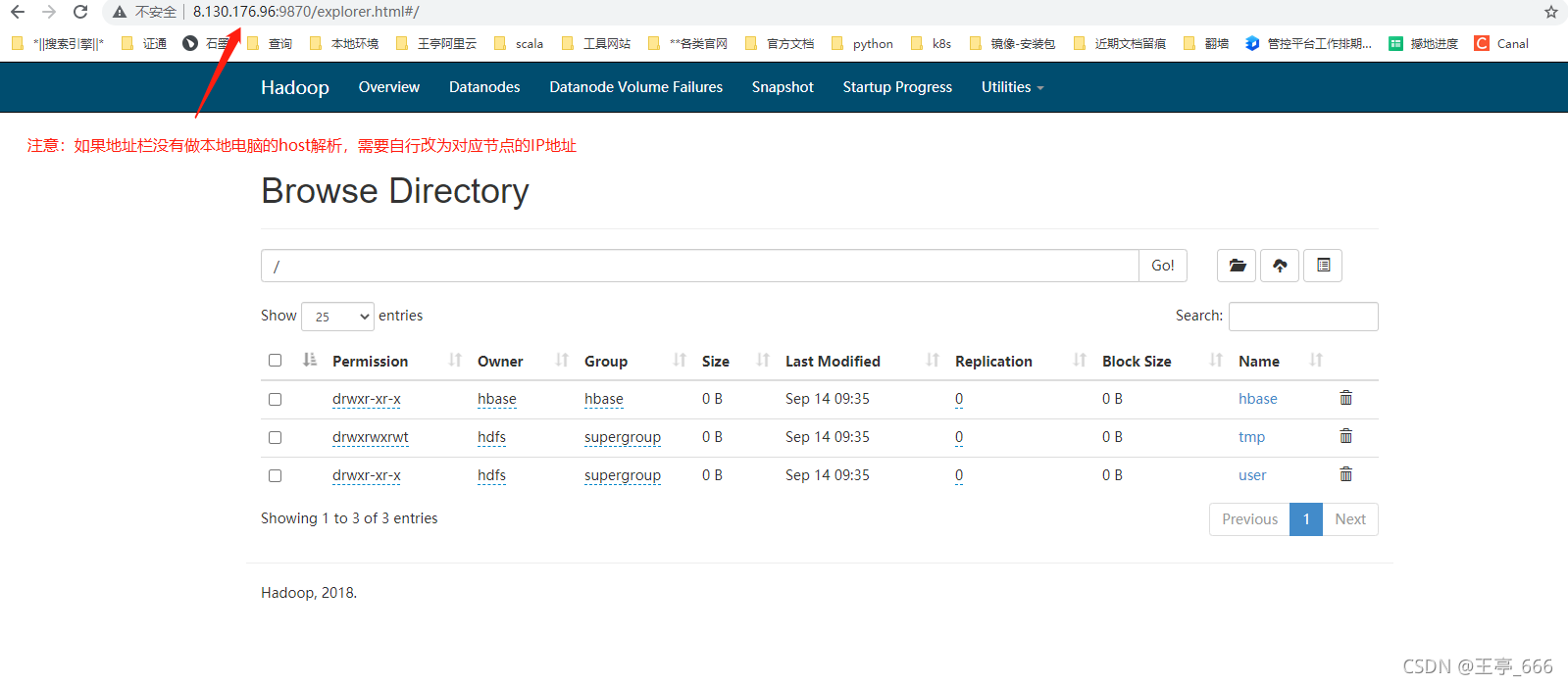
举例HUE-UI:
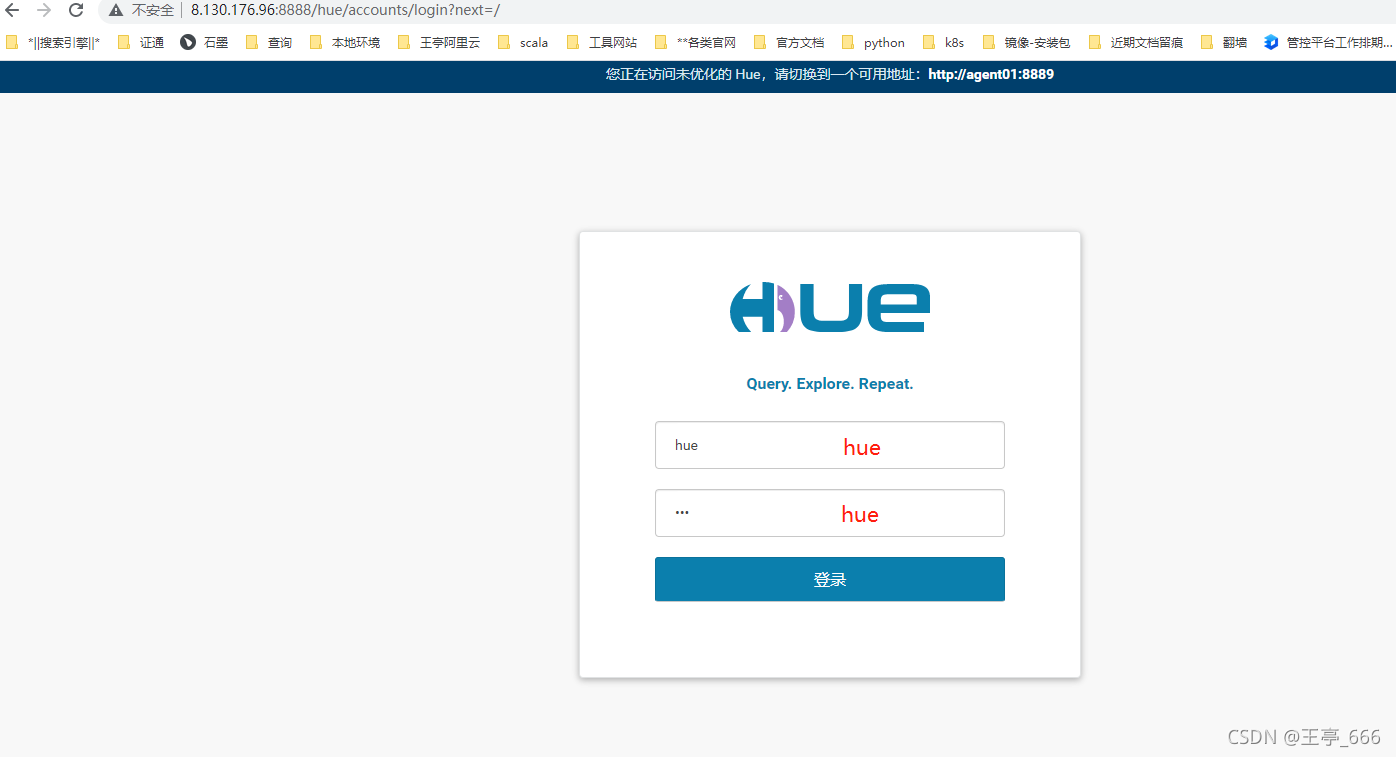

第五章:cdh集群新增agent节点安装部署
1.新增agent节点agent04
172.28.54.192 # hostnamectl set-hostname agent04
2.将cm-server密钥分发至新agent04
# cm-server
[root@cm-server ~]# ssh-copy-id 172.28.54.192
3.修改hosts解析新增节点&分发
# cm-server
[root@cm-server ~]# vim /etc/hosts
127.0.0.1 localhost localhost.localdomain localhost4 localhost4.localdomain4
::1 localhost localhost.localdomain localhost6 localhost6.localdomain6
# CDH
172.28.54.188 cm-server
172.28.54.189 agent01
172.28.54.190 agent02
172.28.54.191 agent03
172.28.54.192 agent04
# 分发新hosts
[root@cm-server ~]# for i in agent01 agent02 agent03 agent04;do scp /etc/hosts $i:/etc/hosts;done
4.新节点关闭防火墙
[root@agent04 ~]# systemctl disable firewalld
[root@agent04 ~]# systemctl stop firewalld
5.新节点关闭SELINUX
[root@agent04 ~]# setenforce 0
setenforce: SELinux is disabled
[root@cm-server ~]# vim /etc/selinux/config
# 将SELINUX置为disabled
SELINUX=disabled
6.新节点配置时间同步服务
# cm-server
[root@cm-server ~]# scp /etc/chrony.conf agent04:/etc/chrony.conf
# agent04
[root@agent04 ~]# systemctl restart chronyd && systemctl enable chronyd
[root@agent04 ~]# chronyc sources
210 Number of sources = 1
MS Name/IP address Stratum Poll Reach LastRx Last sample
===============================================================================
^* cm-server 11 6 17 21 +990ns[ -714ns] +/- 91ms
[root@agent04 ~]#
7.新节点调优系统swappiness参数
[root@agent04 ~]# vim /etc/sysctl.conf
vm.swappiness = 0
8.新节点关闭透明大页面
[root@agent04 ~]# echo never > /sys/kernel/mm/transparent_hugepage/defrag
[root@agent04 ~]# echo never > /sys/kernel/mm/transparent_hugepage/enabled
9.确认节点上已安装python
[root@agent04 ~]# python -V
Python 2.7.5
10.新节点java安装
# 创建java文件目录
[root@agent04 ~]# mkdir -p /usr/java
# cm-server 直接从server端拷贝
[root@cm-server ~]# scp -r /usr/java/default agent04:/usr/java/
# 环境变量profile
[root@agent04 ~]# vim /etc/profile
# JAVA_HOME
export JAVA_HOME=/usr/java/default
export CLASSPATH=./:$JAVA_HOME/lib
export PATH=$JAVA_HOME/bin:$PATH
# 引用生效
[root@agent04 ~]# source /etc/profile
11.拷贝 JDBC 驱动包
# cm-server
[root@cm-server ~]# scp /opt/software/mysql-connector-java-8.0.20.jar agent03:/usr/share/java/mysql-connector-java.jar
12.安装Clouder Manager Agent
# 将安装包从cm-server分发过去
[root@cm-server ~]# cd /opt/software/
[root@cm-server software]# scp cloudera-manager-agent-6.3.1-1466458.el7.x86_64.rpm agent04:~/
[root@cm-server software]# scp cloudera-manager-daemons-6.3.1-1466458.el7.x86_64.rpm agent04:~/
# 在agent04上执行安装
[root@agent04 ~]# ll
total 1185864
-rw-r--r-- 1 root root 10483568 Sep 14 15:14 cloudera-manager-agent-6.3.1-1466458.el7.x86_64.rpm
-rw-r--r-- 1 root root 1203832464 Sep 14 15:14 cloudera-manager-daemons-6.3.1-1466458.el7.x86_64.rpm
[root@agent04 ~]# yum install -y cloudera-manager-daemons-6.3.1-1466458.el7.x86_64.rpm
[root@agent04 ~]# yum install -y cloudera-manager-agent-6.3.1-1466458.el7.x86_64.rpm
# 修改agent服务的配置文件指向server
[root@agent04 ~]# vim /etc/cloudera-scm-agent/config.ini
# 将server_host的配置改为server的主机名 [ 主机名是自己环境的server的host主机名 ]
server_host=cm-server
13.启动新agent服务
[root@agent04 ~]# systemctl start cloudera-scm-agent
[root@agent04 ~]# systemctl enable cloudera-scm-agent
14.页面进行后续添加
找到Add Hosts
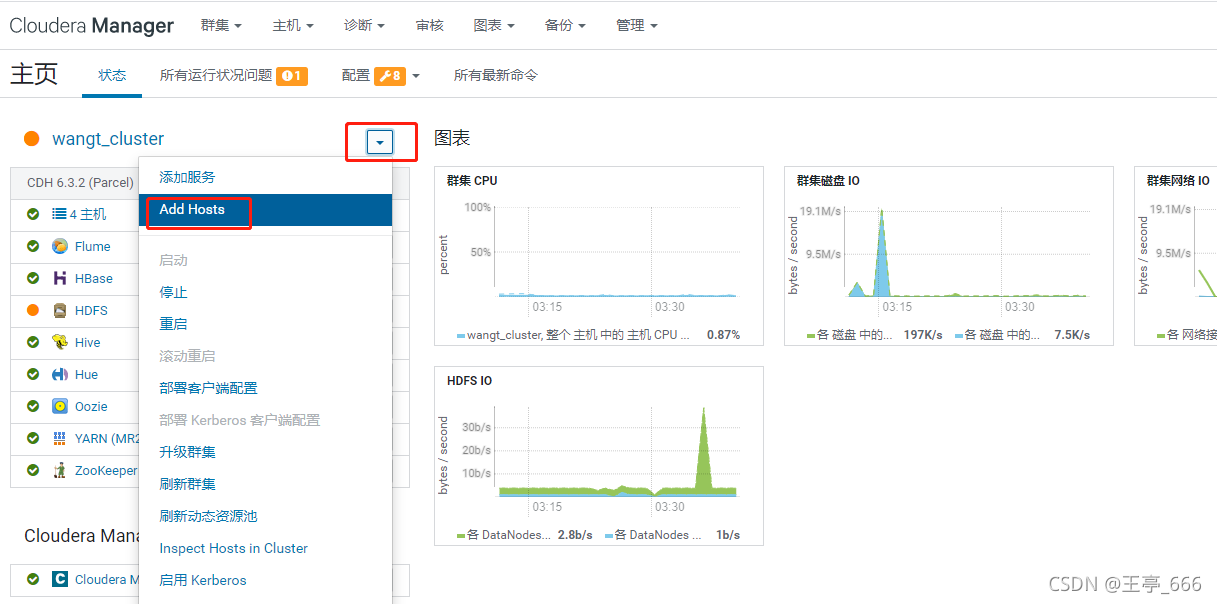
选择添加到哪个集群并继续
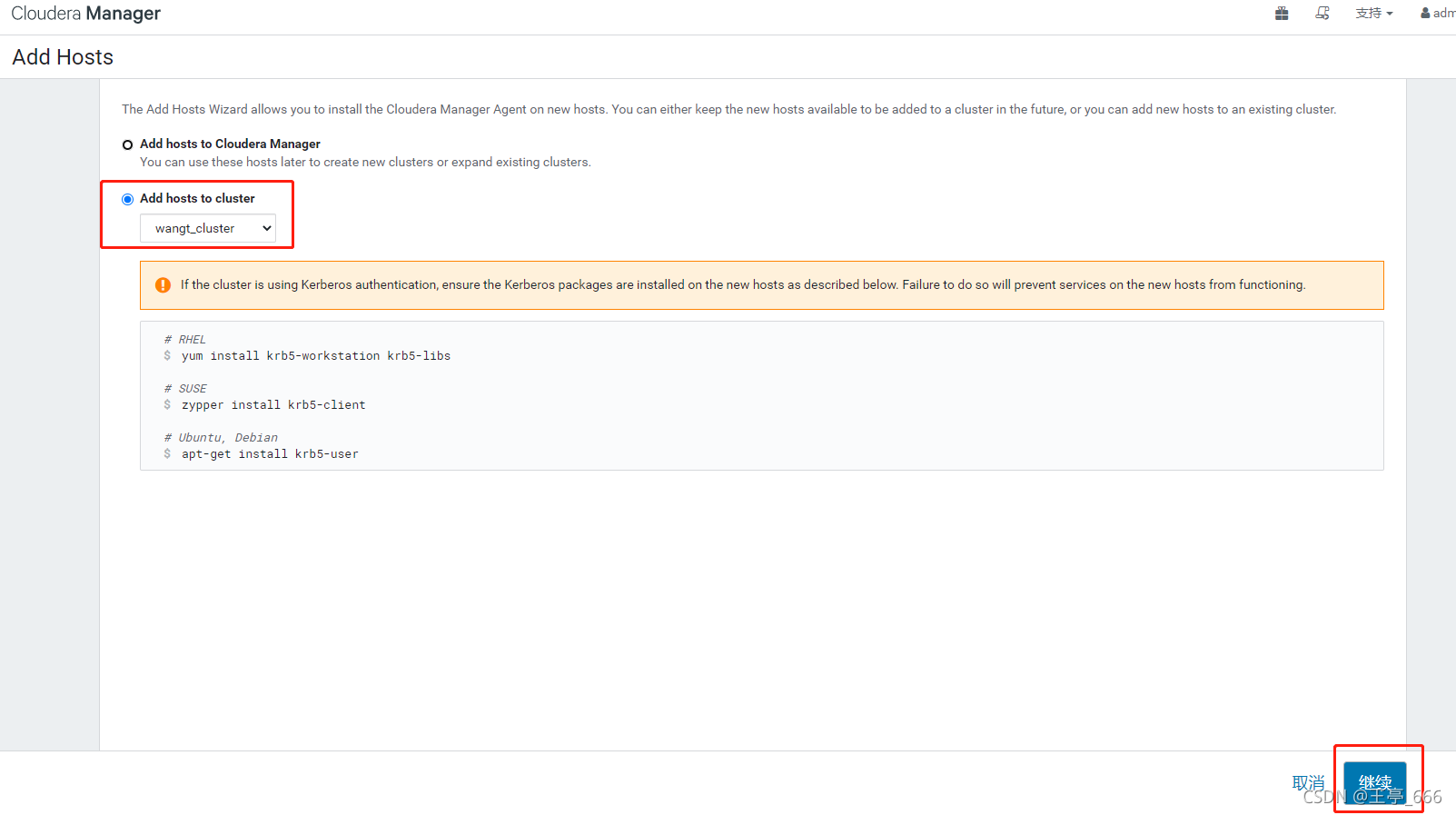
选择当前管理的主机,会将还未加入到集群的新节点罗列出来

Install Parcels和检查主机正确性操作与之前相同,这里跳过
选择主机模板,如果长期使用的集群,一般都会有模板的,主要是节点的角色,创建好直接有哪些服务的node等等;没有则可以直接选择无,代表加入集群后,手动添加服务实例。
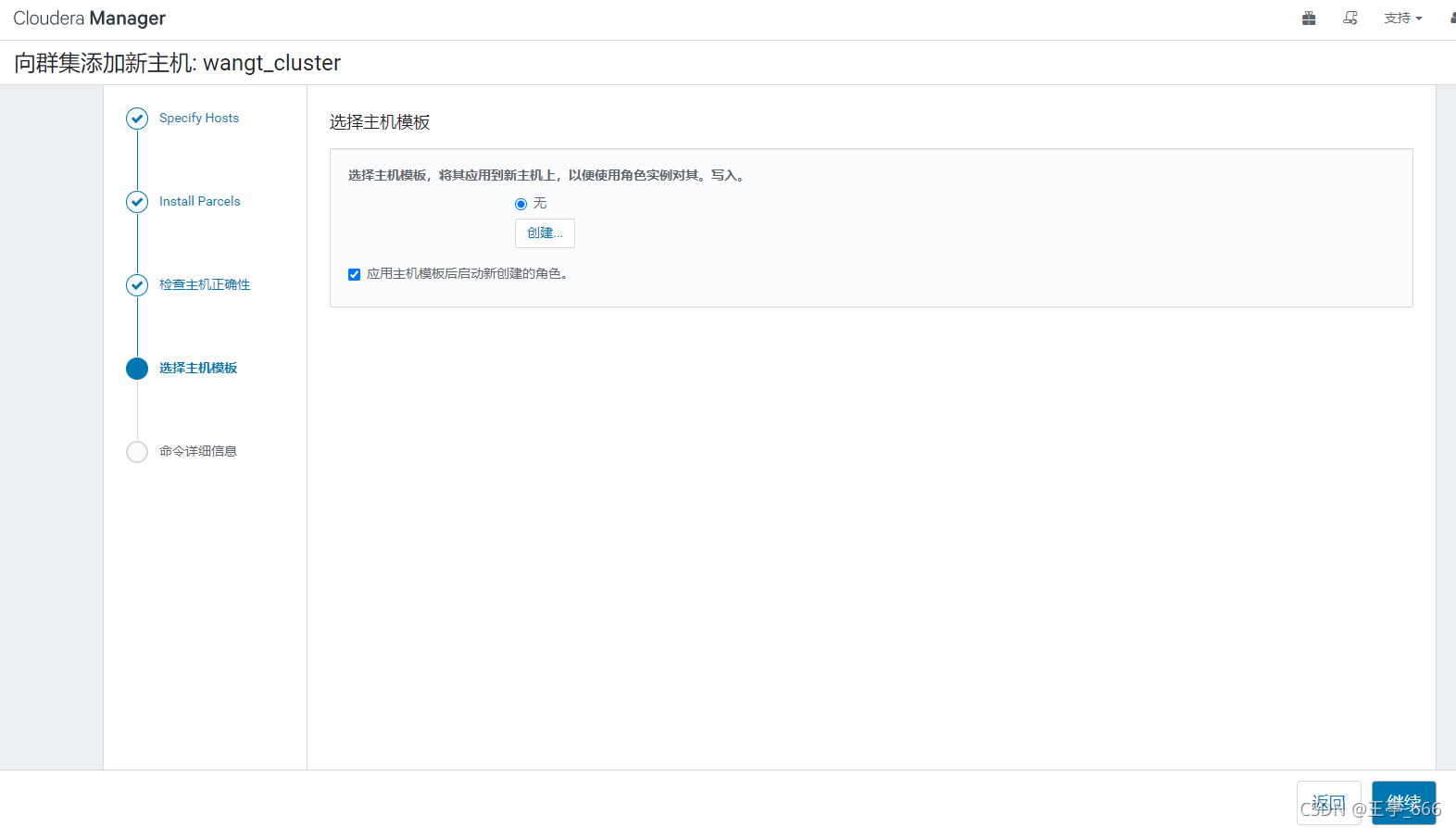
等待部署客户端基本配置和环境点击完成
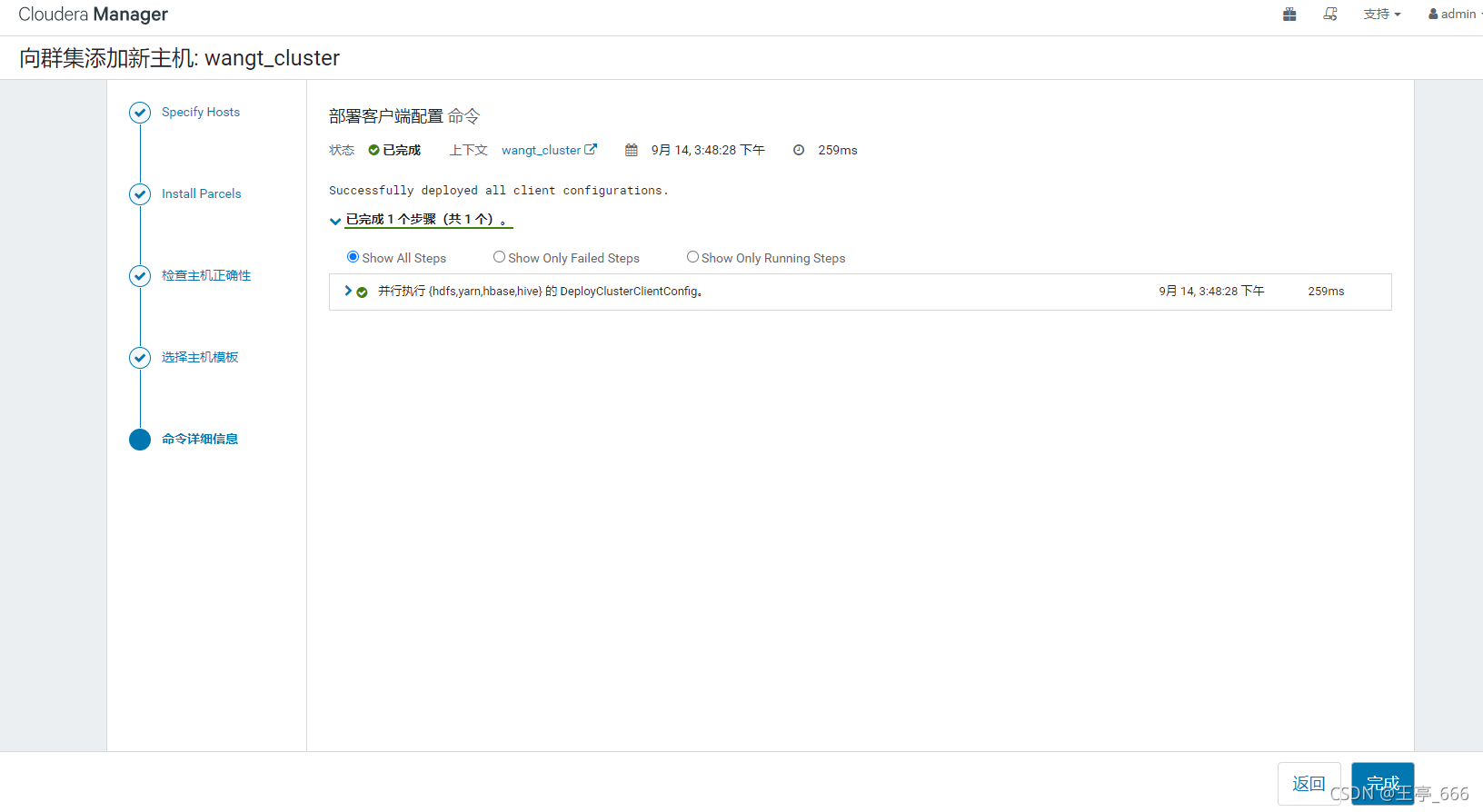
将服务实例部署至新agent

在添加时根据自己需求即可,例如DataNode
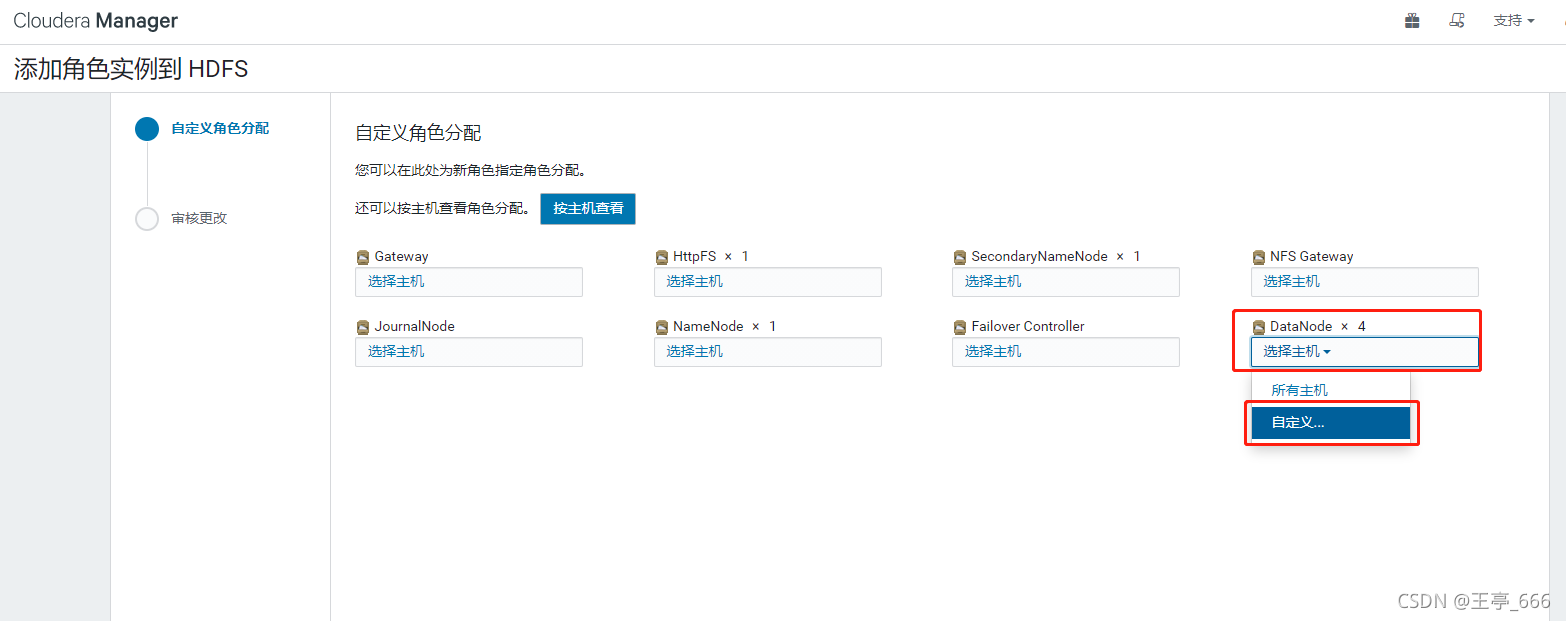
添加agent04的角色,所以建议长期使用创建要给模板最佳,相对方便

至此,添加一个新集群节点,并设置新服务实例全部完成
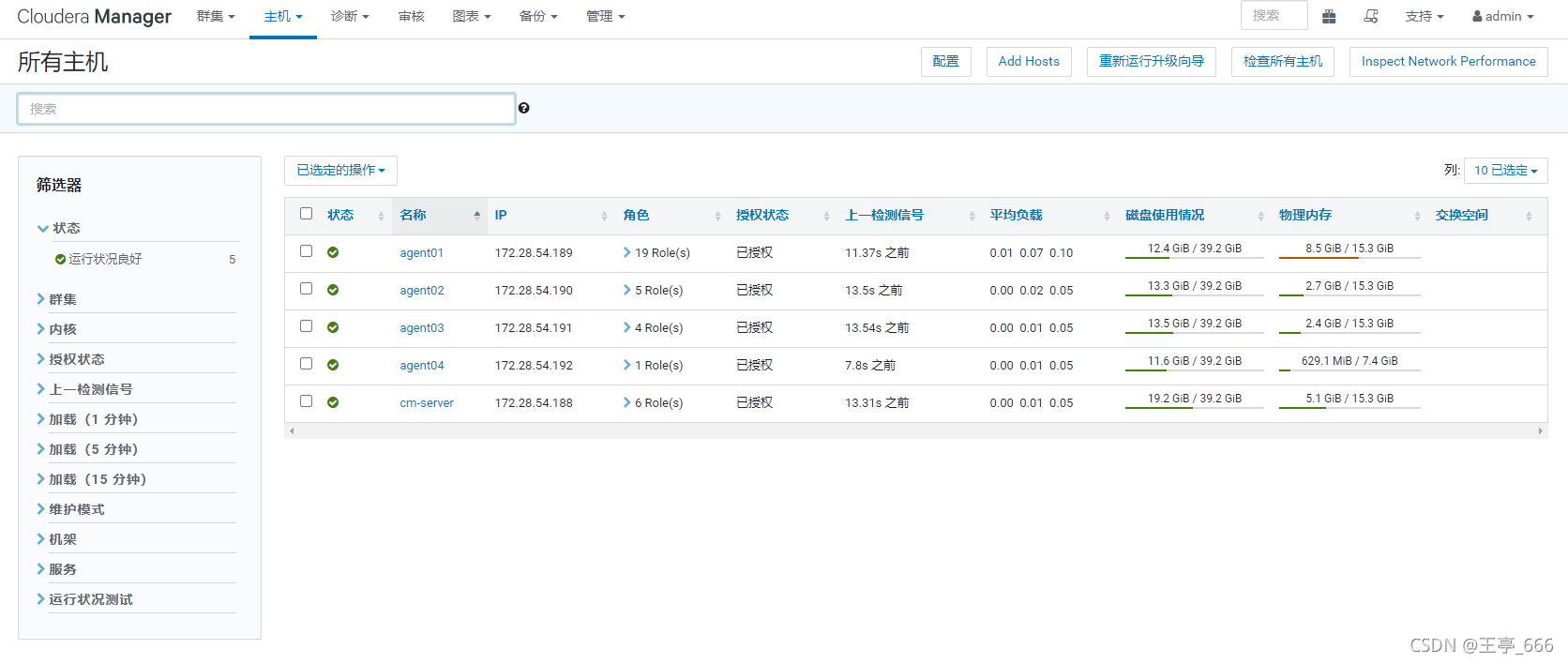
智能推荐
java求数组中元素最大值最小值及其下标等相关问题_java、 编写两个方法,分别求出数组中最大和最小元素的下标。如果这样的元素个数大-程序员宅基地
文章浏览阅读9.6k次,点赞9次,收藏39次。功能需求:遍历数组,并求出数组中元素的最大元素,最小元素,及其相应的索引等问题,要求用方法完成. 思路:分别创建不同的方法,然后再调用方法.代码展示:public class Array{ public static void main(String[] args){ int[] arr={13,45,7,3,9,468,4589,76,4}; //声明数组并赋值..._java、 编写两个方法,分别求出数组中最大和最小元素的下标。如果这样的元素个数大
Linux(Ubuntu)中对音频批量转换格式MP3转WAV/PCM转WAV_ubuntu批量mp3转wav命令-程序员宅基地
文章浏览阅读2.2k次。1、批量将MP3格式音频转换成WAV格式利用ffmpeg工具,统一处理成16bit ,小端编码,单通道,16KHZ采样率的wav音频格式。首先新建Mp3ToWav.sh 文件以路径/home/XXX下音频处理为例,编辑如下代码段:#!/bin/bashfolder=/home/XXXfor file in $(find "$folder" -type f -iname "*.mp3..._ubuntu批量mp3转wav命令
用python+graphviz/networkx画目录结构树状图_networkx画树状图-程序员宅基地
文章浏览阅读1.3w次,点赞2次,收藏22次。想着用python绘制某目录的树状图,一开始想到了用grapgviz,因为去年离职的时候整理文档,用graphviz画过代码调用结构图。graphviz有一门自己的语言DOT,dot很简单,加点加边设置属性就这点东西,而且有python接口。我在ubuntu下,先要安装graphviz软件,官网有deb包,然后python安装pygraphviz模块。目标功能是输入一个路径,输出该路径下的_networkx画树状图
【绿色求索T1设备资产通1.5单机版】适用于资产密集型企业管理_求索t1设备资产通系统(单机版)注册码-程序员宅基地
文章浏览阅读899次。绿色求索T1设备资产通 1.5 单机版 [企业管理高价值设备资产的使用情况]下载软件大小:5.56MB软件语言:简体中文软件类别:软件授权:免费软件更新时间:2013-08-03 07:44:00应用平台:Win2K,WinXP,Win2003,Vista,Win7绿色软件下么官方地址:系统之家官网求索T1设备资产通 1.5 单机版 _求索t1设备资产通系统(单机版)注册码
王桂林C语言从放弃到入门课程-程序员宅基地
文章浏览阅读195次。课程目标16天,每天6节课,每节40分钟课堂实录,带你征服C语言,让所有学过和没有学过C语言的人,或是正准备学习C语言的人,找到学习C语言的不二法门。适用人群所有学过和没有学过C语言的人,或是正准备学习C语言的人!
xml实体注入问题_xml注入 内容注入-程序员宅基地
文章浏览阅读618次。xml实体注入问题 https://www.owasp.org/index.php/XML_External_Entity_(XXE)_Prevention_Cheat_Sheet#SAXBuilder_xml注入 内容注入
随便推点
【C++ 项目设计】深入JSON处理与项目实践:C++中的高效设计与应用-程序员宅基地
文章浏览阅读220次。在`JSONHandler`中,我们定义了几个核心组件:- **JSON Parser (JSON 解析器)**:负责读取和解析JSON数据。- **JSON Writer (JSON 写入器)**:负责将JSON数据写入文件或其他输出流。- **JSON Manipulator (JSON 操作器)**:提供了一系列方法来修改、查询和操作JSON数据。这三个组件是`JSONHandler`的基石,它们确保了数据的正确读取、写入和操作。
Algorithm Gossip (20) 阿姆斯壮数_actan算法 c++-程序员宅基地
文章浏览阅读543次。Algorithm Gossip: 阿姆斯壮数_actan算法 c++
php中大量数据如何优化,如何对PHP导出的海量数据进行优化-程序员宅基地
文章浏览阅读429次。本篇文章的主要主要讲述的是对PHP导出的海量数据进行优化,具有一定的参考价值,有需要的朋友可以看看。导出数据量很大的情况下,生成excel的内存需求非常庞大,服务器吃不消,这个时候考虑生成csv来解决问题,cvs读写性能比excel高。测试表student 数据(大家可以脚本插入300多万测数据。这里只给个简单的示例了)SET NAMES utf8mb4;SET FOREIGN_KEY_CHECK..._php大数据优化
有道云笔记怎么保存html,有道云笔记如何保存网页 有道笔记保存页面教程-程序员宅基地
文章浏览阅读905次。有道云笔记如何保存网页 有道笔记保存页面教程网页剪报功能支持哪些浏览器?IE,360安全,Firefox,Chrome,搜狗,遨游等主流浏览器。不能收藏网页,原因是没有安装浏览器剪报插件:②点击如下图部门网页剪报”立即体验“。③在弹出”有道云笔记网页剪报“网页对话框,点击如下图”添加到浏览器“。④然后在弹出”确认新增扩展程序“网页对话框中,点击”添加“即可。⑤现在,在浏览器右上角多了一个标记,只需..._有道云笔记装扩展
EasyUI 取得选中行数据-程序员宅基地
文章浏览阅读63次。转自:http://www.jeasyui.net/tutorial/23.html本实例演示如何取得选中行数据。数据网格(datagrid)组件包含两种方法来检索选中行数据:getSelected:取得第一个选中行数据,如果没有选中行,则返回 null,否则返回记录。getSelections:取得所有选中行数据,返回元素记录的数组数据。创建数据网格(DataGrid)<..._easyui 获取table选中的一行的值
云上武功秘籍(三)华为云上部署金蝶EAS Cloud_云上部署含带宽-程序员宅基地
文章浏览阅读1k次。每天琐事缠身,查错、维护、开接口?——不,你可以更加富有创造力!假期千里迢迢飞回公司机房处理一个小故障?——不,你可以更加自由高效!如果这就是你的写照,那为什么不选择上云呢?如果要上云,那为什么不选择华为云呢?云上秘籍第三弹——超详细、超全面的金蝶EAS Cloud部署教程来啦!负载均衡?WEB安全?一篇文章全部搞定!最后,请大家相信我们华为云生态 ISV团队的诚意和实力,谢谢!_云上部署含带宽